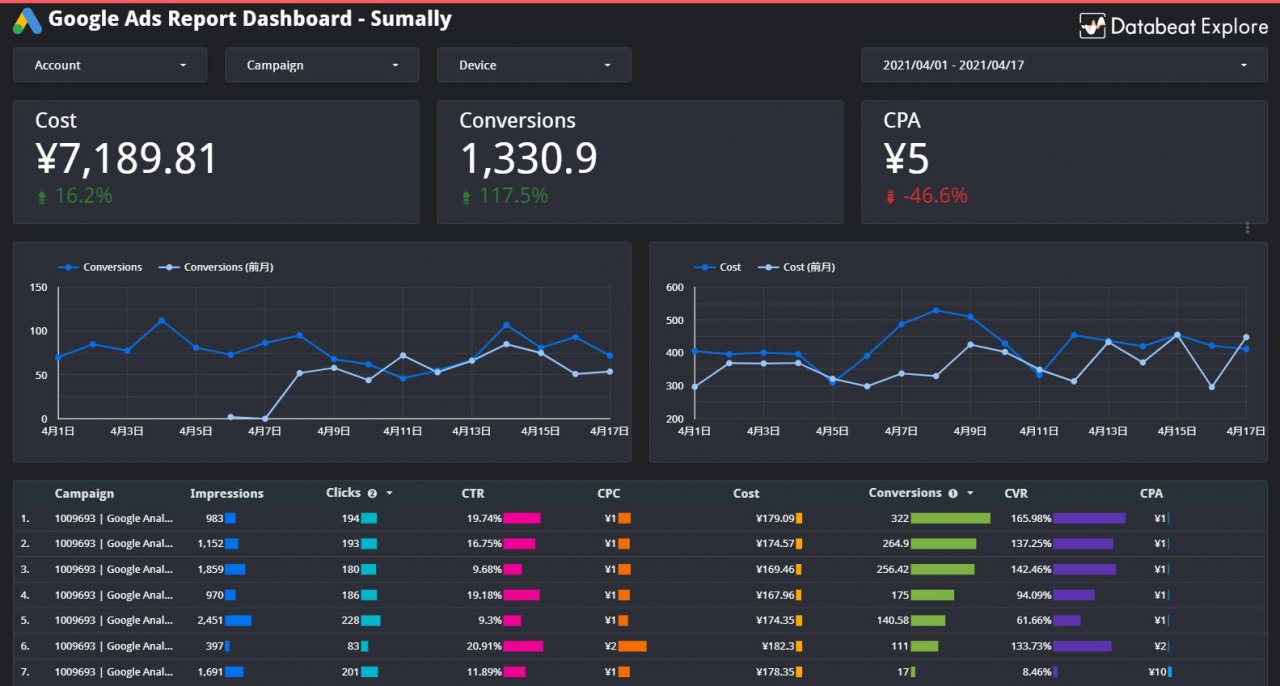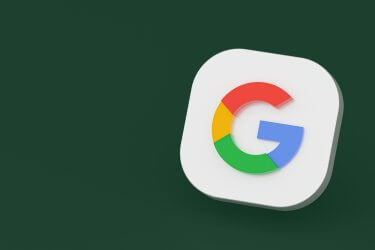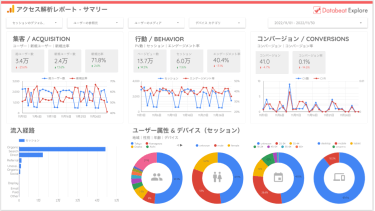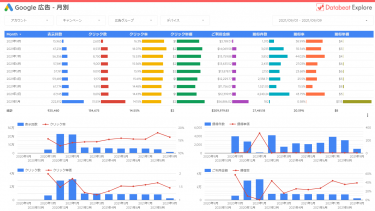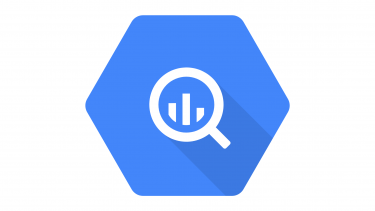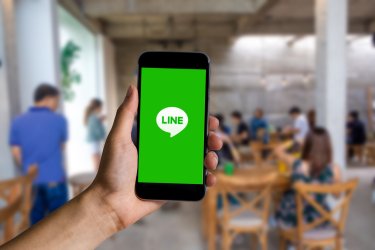最近では、Webマーケターや事業企画、DX関連の業務に携わる方が利便性の高さから「Looker Studio」を活用するケースが増えています。
特にWebマーケティングデータの分析や効果検証のシーンで「Looker Studio」を利用することでグラフィカルなダッシュボードやレポートの作成を効率化することができます。
しかし、初めてLooker Studioを導入・活用するにあたって、このような疑問や悩みをお持ちではありませんか?
「Looker Studioは便利だと知ってはいるが、使い方を詳しく知らない」
「Looker Studioでレポートをゼロから作る工数を減らしたい」
「主要な指標を簡単に分析できるテンプレートを探している」
本記事ではレポートやダッシュボード作成でお困りの広告担当者、WEBマーケティング担当者の方向けに、初心者でもすぐに活用できるLooker Studioテンプレートの使い方と、WEBマーケティングの現場ですぐに使える「おすすめの無料テンプレート」をご紹介します。
【無料】Looker Studioテンプレートのダウンロードはこちら>>
- 1 すぐにLooker Studioの無料テンプレートをご利用されたい方へ
- 2 【初心者向け】Looker Studioで実現できる5つのこと
- 3 Looker Studioのテンプレートを使えば初心者でも簡単に分析可能!
- 4 Looker Studioの「テンプレート」の使い方を5ステップで解説
- 5 今すぐ使えるLooker Studio無料テンプレート
- 5.1 Looker Studio無料テンプレート一覧表
- 5.2 Google アナリティクス(GA4対応版) アクセス解析テンプレート(light theme / dark theme)
- 5.3 スマホ用Googleアナリティクス(GA4対応版)アクセス解析テンプレート(light theme / dark theme)
- 5.4 Google サーチコンソール テンプレート(light theme / dark theme)
- 5.5 スマホ用Googleサーチコンソール対応版テンプレート(light theme / dark theme)
- 5.6 Google 広告 横型 レポート テンプレート (light theme / dark theme)
- 5.7 Google 広告 縦型 レポート テンプレート (light theme / dark theme)
- 5.8 Google 広告レポート(スマホ版)テンプレート(light theme / dark theme)
- 5.9 Google 広告ダッシュボードテンプレート(light theme / dark theme)
- 5.10 Google広告版Looker Studioキーワードパフォーマンス分析用テンプレート(light theme)
- 5.11 Google広告版Looker Studio検索クエリパフォーマンス分析用テンプレート(light theme)
- 5.12 Google広告&GA4 Looker Studioテンプレート(light theme / dark theme)
- 5.13 スマホ用Google広告&GA4 Looker Studioテンプレート(light theme / dark theme)
- 6 Looker Studioテンプレートに関する注意点
- 7 【おすすめ】Looker Studioの使い方を学べる初心者向け講座
- 8 広告データをLooker Studioで出力するならDatabeat
- 9 まとめ
すぐにLooker Studioの無料テンプレートをご利用されたい方へ
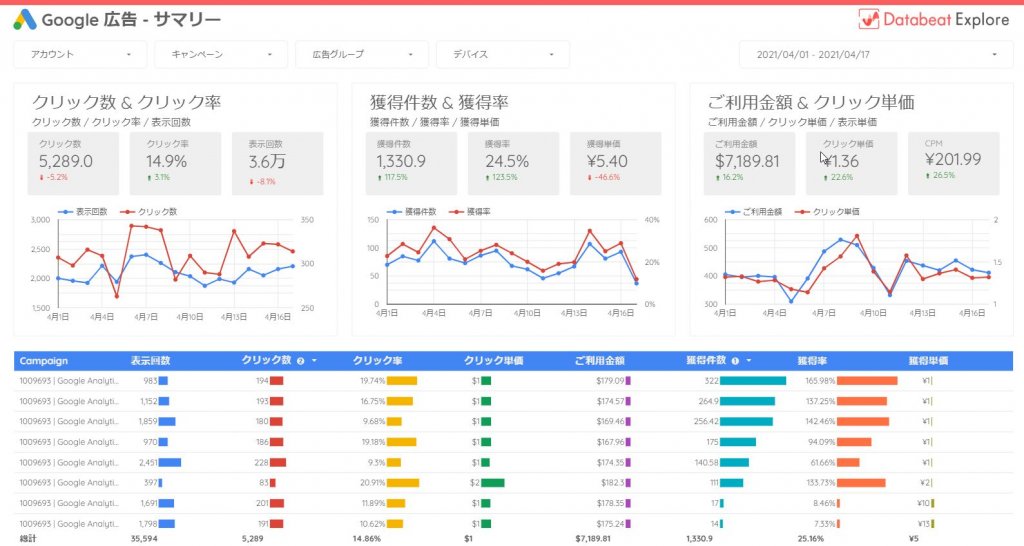
広告レポート自動化ツール「Databeat」では、どなたでもご利用いただける全20種類以上のオリジナルのLooker Studioテンプレートを無料で配布しております。
テンプレートの一例
- Google Analytics(GA4)テンプレート
- Google広告&GA4テンプレート
- Google Search Consoleテンプレート
- Google 広告テンプレート
※すべての無料テンプレートをセットでダウンロードできます。
無料でダウンロードする
【初心者向け】Looker Studioで実現できる5つのこと
Looker Studioを活用すれば、分析やレポーティングの工数を大幅に削減可能です。初心者の方はLooker Studioで実現できることを予め理解しておくと、本記事後半のテンプレートの活用の幅が広がります。
Looker Studioで実現できることを5つ紹介します。
- データを視覚化できる
- 最新データをリアルタイムで確認できる
- データをリアルタイムで確認できる
- 精度の高いレポートを利用できる
- レポートを簡単に共有できる
Looker Studioとは?
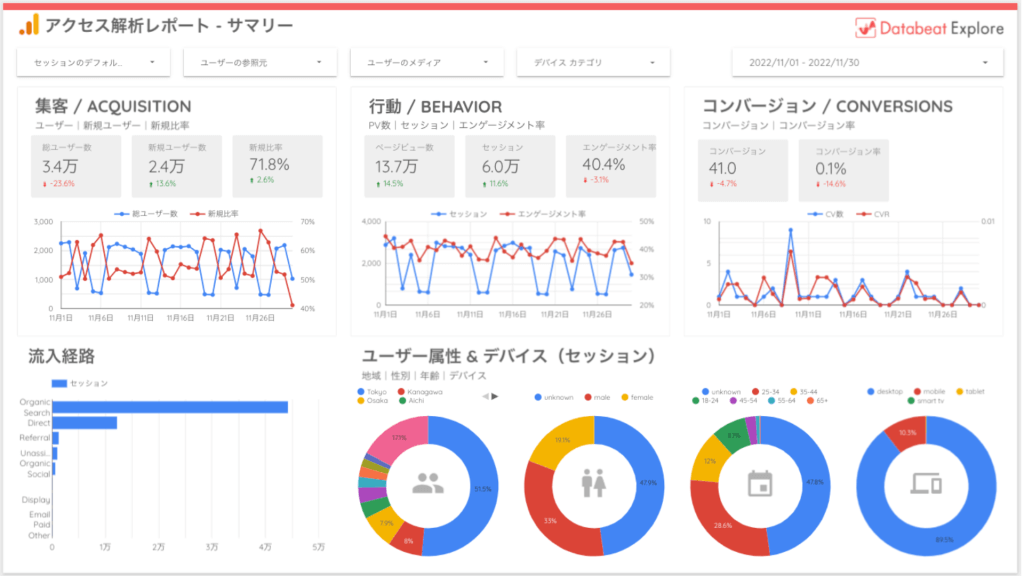
Looker Studioとは、Googleが提供するBI(ビジネスインテリジェンス)ツールです。
BIツールを使用すると、広告やマーケティングなどのデータの可視化や分析を効率化できます。プログラミングや専門的な知識を必要とせずに、直観的に扱える点も特徴です。
Looker StudioはGoogle製品であるため、サイト解析で使われるGoogle アナリティクスやSearch Consoleなどの他のGoogle製品との相性も抜群です。
また、Looker Studioの「コネクタ」を利用すれば、Google製品以外の様々なデータの連携を容易に実現できます。Looker Studioの使用料は「無料」で、すべての機能を利用可能です。
※一部コネクタの利用には料金が発生するケースがあります。詳しくは下記のページも併せてご覧ください。
Looker Studio(旧Googleデータポータル )は、簡単な操作でデータをビジュアル化できる優れたツールです。導入を検討されている方も多いと思いますが、料金が気になるところです。 そこで今回は、Looker Studio(旧[…]
Looker Studioはこんな方におすすめ
Looker Studioは、広告運用や自社サイトの分析など、さまざまなシーンで業務効率化や工数削減に役立ちます。具体的には、以下のような方におすすめです。
毎日のデータ集計や進捗状況の確認を自動化したい方
レポート作成にかかる工数や時間を短縮したい方
社内・社外へのレポート共有を自動化したい方
GoogleアナリティクスやGoogle広告を利用している方で、日々のレポーティングに手間がかかってお悩みの方はいらっしゃいませんか? Looker Studio(旧Googleデータポータル)は、BIツールの中でも特に初心者におすす[…]
Looker Studioで実現できること「1.データを視覚化できる」
Looker Studioは、各種グラフ(棒、線、円、面など)や表、ピボットテーブルなどを使ってデータを視覚化できます。
さらに色やフォントなどの見た目の調節もできるので、格段に見やすいレポートを作成可能です。
分析内容にあったグラフや表を使用すれば、数字を正しく素早く把握する手助けになるでしょう。
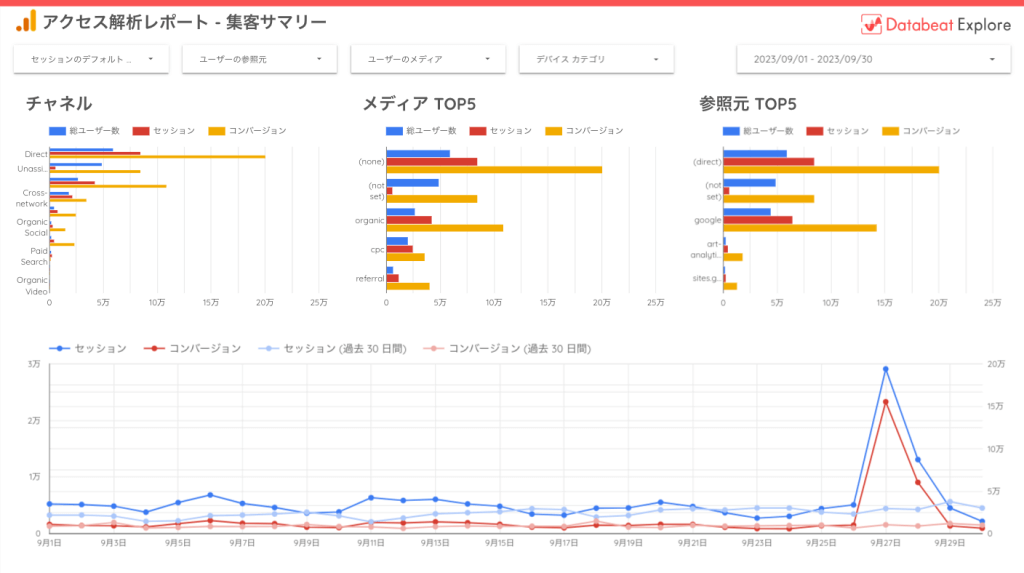
Looker Studioで実現できること「2.さまざまなデータと連携できる」
Looker StudioはGoogle製品と簡単に連携できます。
Google アナリティクスの他にもGoogle 広告、Search Console 、Google スプレッドシート、Youtube アナリティクスなどが用意されています。
その他にも各種SNSやデータべースなど、パートナーのコネクタを含めると全部で800個以上のデータと連携できます。
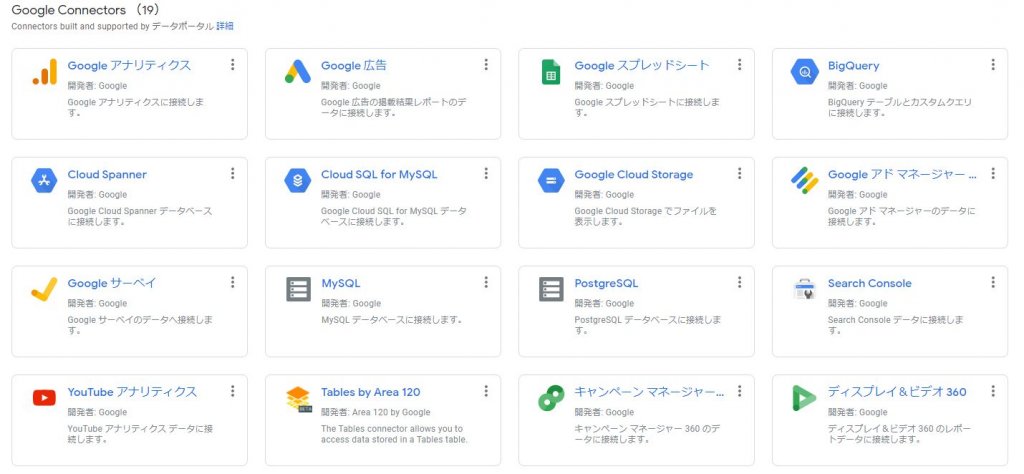
Looker Studioで実現できること「3.最新データをリアルタイムで確認できる」
Looker Studioは、連携したデータソースの最新情報を常に表示してくれます。
数値の流れを常時監視することで、わずかな数値の動きにも即座に対応することが可能になります
Looker Studioでレポートを作成しておけば、あとは自動でデータが更新されます。
また、期間設定やフィルタなどを設定しておけば、レポートを見た人がそれぞれ自分に必要なデータを見ることもできるので便利です。
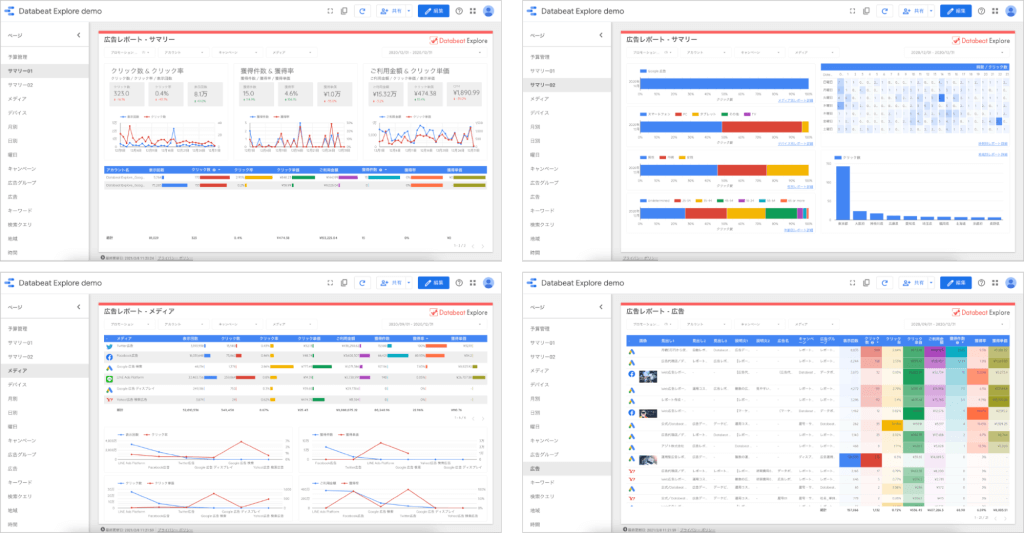
Looker Studioで実現できること「4.精度の高いレポートを利用できる」
Looker Studioを使えば、精度の高いレポートを利用できます。
広告媒体などの管理画面などからデータをダウンロードし、手作業でレポートを作成していると、入力ミスや貼り付けミスなどにより、不正確なレポートとなるリスクがあります。
しかしLooker Studioなら、コネクタを利用してデータを自動抽出するため、ヒューマンエラーを防ぐことが可能です。
クライアントへのレポート提出が必要な広告代理店などは、レポートの精度が信用に直結するので、誤ったレポートを提出しないためにも、Looker Studioの活用が最善です。
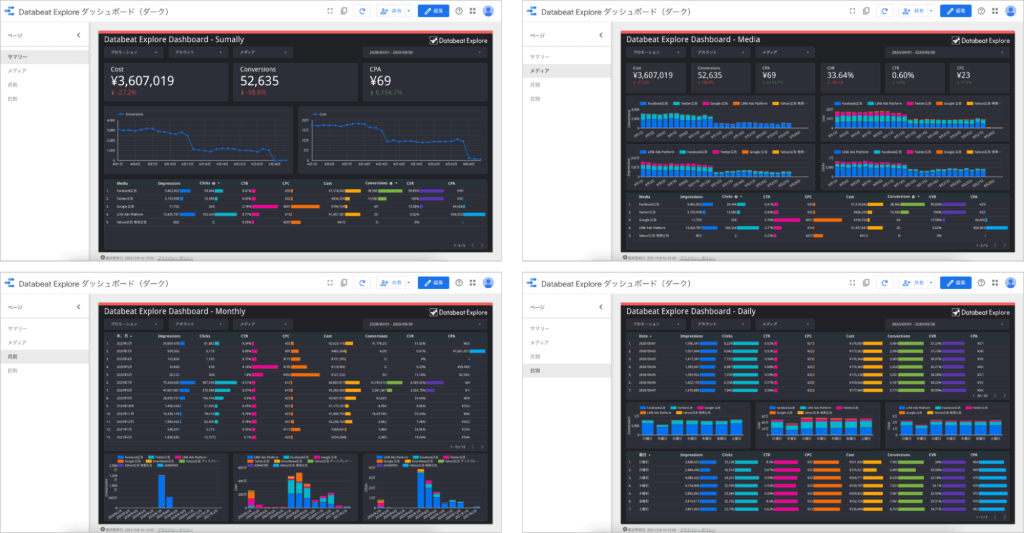
Looker Studioで実現できること「5.レポートを簡単に共有できる」
Looker Studioなら、クライアントや社内へのレポート共有工数も削減できます。
ExcelやPDFでレポートを共有している方も多いかもしれませんが、レポートの送付先が多いと共有するだけでも手間がかかります。
しかしLooker Studioなら、URLを一度共有すれば常に最新のデータを反映したレポートを閲覧できます。つまり、何度もメールやチャットでレポートファイルを送付する手間や、送付漏れを防ぐ効果も期待できるのです。

Looker Studioのテンプレートを使えば初心者でも簡単に分析可能!
Looker Studioは「テンプレート」を利用することで、さらに効率よくレポートを作成できます。
テンプレートはLooker Studioのレポートギャラリーから利用できますが、こちらはすべて英語版となっているため、初心者向きではありません。
本記事で紹介しているテンプレートはすべて日本語対応となっており、Looker Studio初心者の方でも扱いやすいのでおすすめです。
Looker Studioの「テンプレート」を利用するメリット
Looker Studioの「テンプレート」を利用するメリットは、レポートやダッシュボード作成の工数を圧倒的に削減できる点です。
Looker Studioのテンプレートを利用しない場合、ゼロからレポートを作成する必要があります。他のGoogle提供のツールと同じくサポートがないため、特に初心者の方は初めに独学でLooker Studioの使用方法を習得する必要があります。関連書籍なども少ないため、初心者にとってはハードルが高いかもしれません。
しかし、Looker Studioの「テンプレート」を使用すれば、プロが作った美しいレポートの雛形をそのまま利用できます。レポートをゼロから作る手間もなく、簡単な操作で、すぐに使いこなせます。
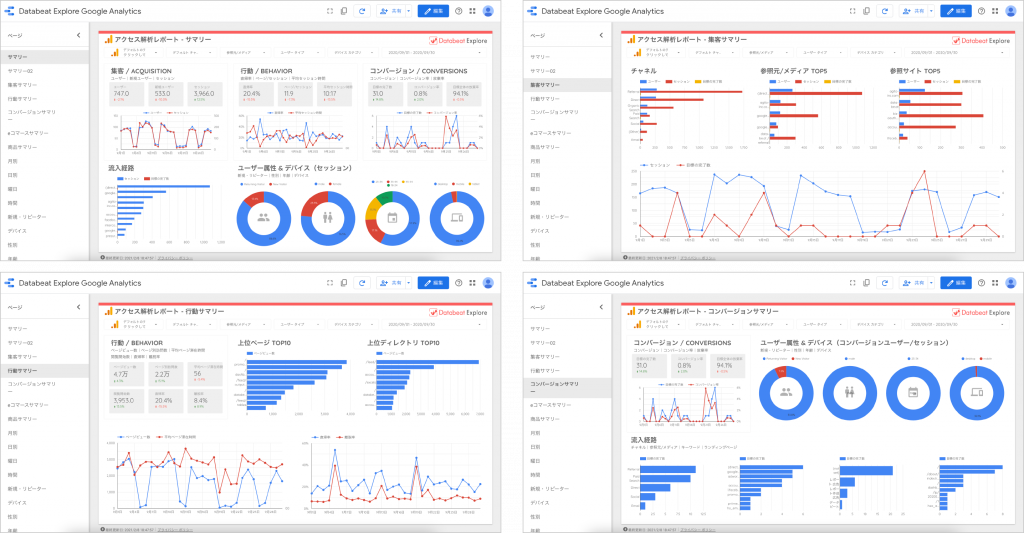
【無料eBook】Looker Studioによる広告レポーティング活用術
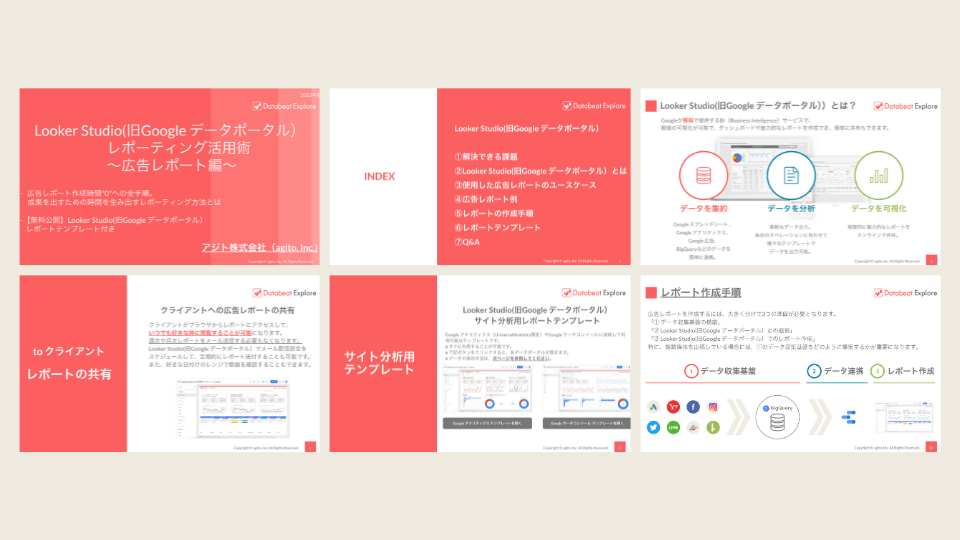
Web広告のレポーティングにLooker Studioを活用したい事業者様は必見!Looker Studioの概要から広告レポートのユースケース、広告レポート例、レポート作成手順をまとめたeBookを無料で配布しております。
Looker Studioの「テンプレート」の使い方を5ステップで解説
【2025年5月追記】
Googleアナリティクス4(GA4)のプロパティにおける「コンバージョン」の名称が「キーイベント」に変更されました。
これに伴い、過去にDatabeatで配布中のGA4対応Looker Studioテンプレートをご利用のお客様は、数値が正しく反映されない場合がございます。
大変お手数ですが、下記より修正版のLooker Studioテンプレートを改めてダウンロードいただき、新しくGA4のデータソースを新規登録・利用してご利用くださいますようお願い申し上げます。
実際にLooker Studioのテンプレートの使用方法を解説します。
※下準備:テンプレートをダウンロード
- Looker Studioにアクセスする
- Google アナリティクスのデータソースを作成する
- テンプレートをコピーする
- 使用するデータソースを選ぶ
- テンプレートのコピーを完了する
事例:Google アナリティクスでのアクセス解析テンプレートを使用する場合
今回は使用する場面が多いGoogle アナリティクス(GA4)と連携する方法を紹介していきます。データソースにGoogle アナリティクス(GA4)のデータを使用してLooker Studioのテンプレートと接続してみましょう。
下準備:テンプレートのダウンロード
まずは、下準備として、今回使用するテンプレートをダウンロードしておきましょう。
▼今回使用するテンプレート:Google Analytics(GA4) – 無料テンプレート / light theme
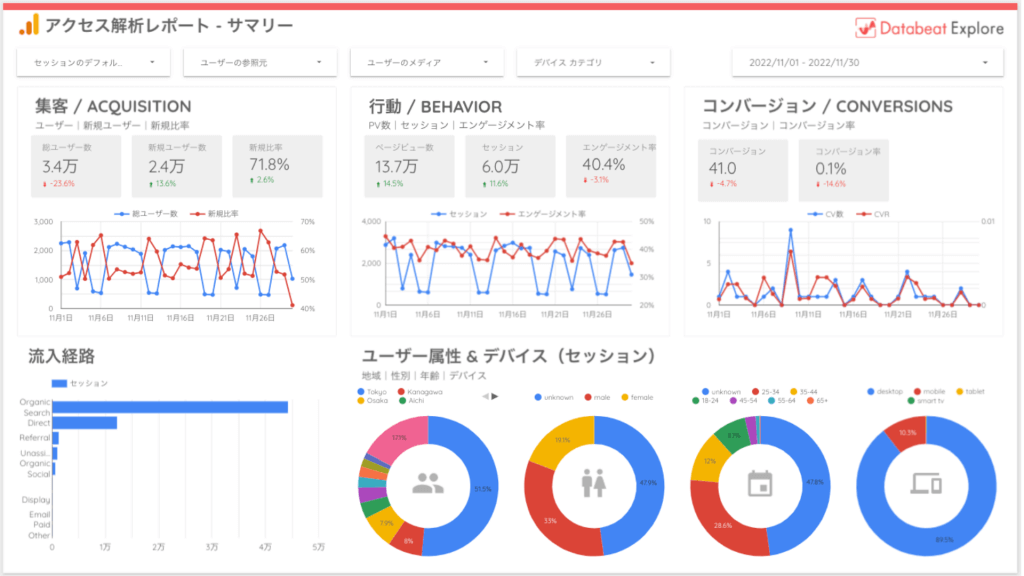
※Looker Studio用テンプレートは下記のチュートリアルで使用するので、上記の「無料テンプレートダウンロード」ボタンより手続きを進めてください。
STEP1:Looker Studioにアクセスする
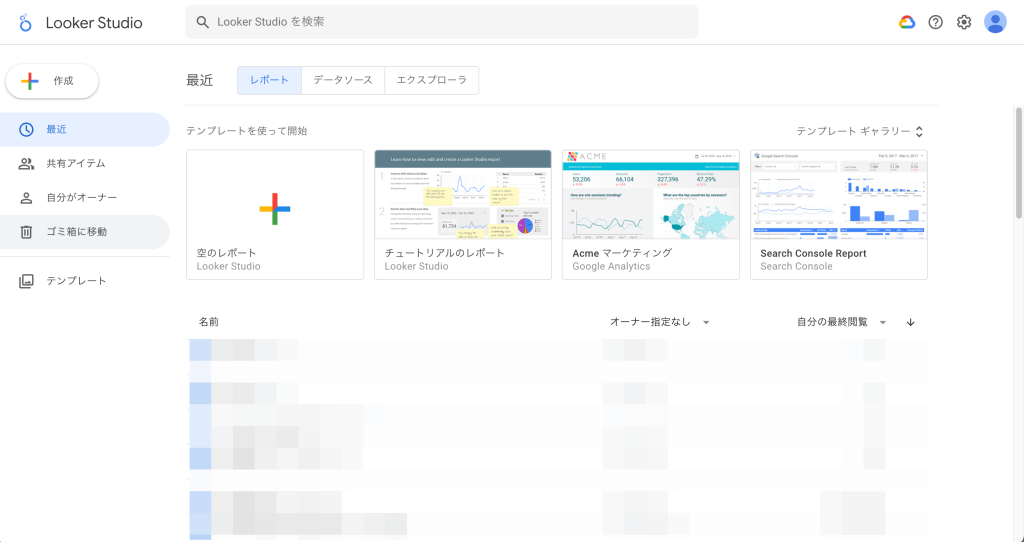
Looker Studioにアクセスします。
初めて利用する場合はレポートの作成と表記され、すでに作成済みのレポートがあれば、レポート名のリストが表示されます。
STEP2:Google アナリティクスのデータソースを作成する
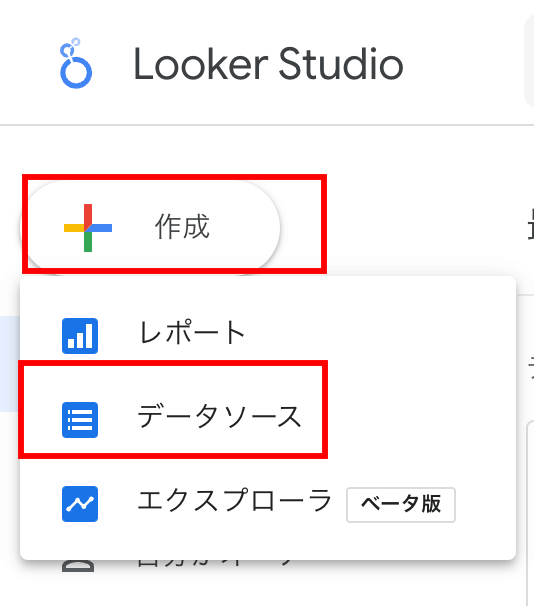
画面左上の「作成ボタン」を押し、出てきたリストの「データソース」を選択します。
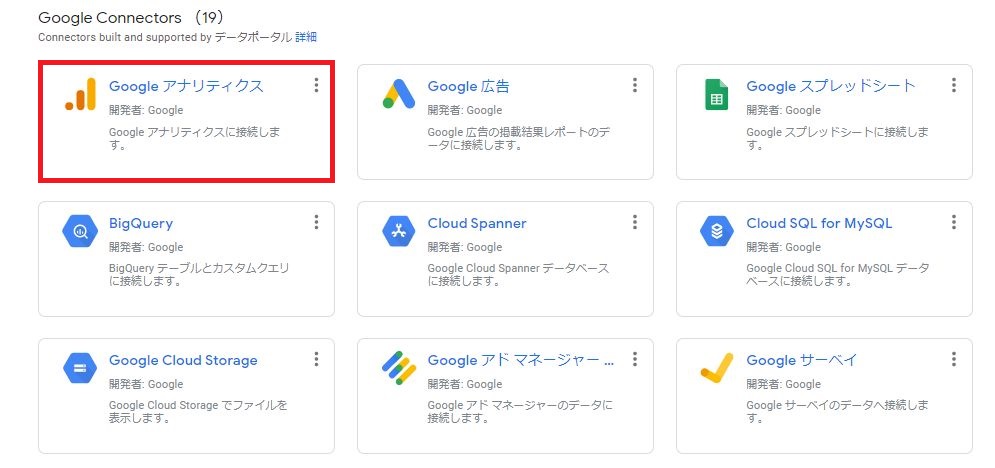
接続可能なコネクタの一覧が表示されます。最上段左端にある「Google アナリティクス」をクリックしてください。
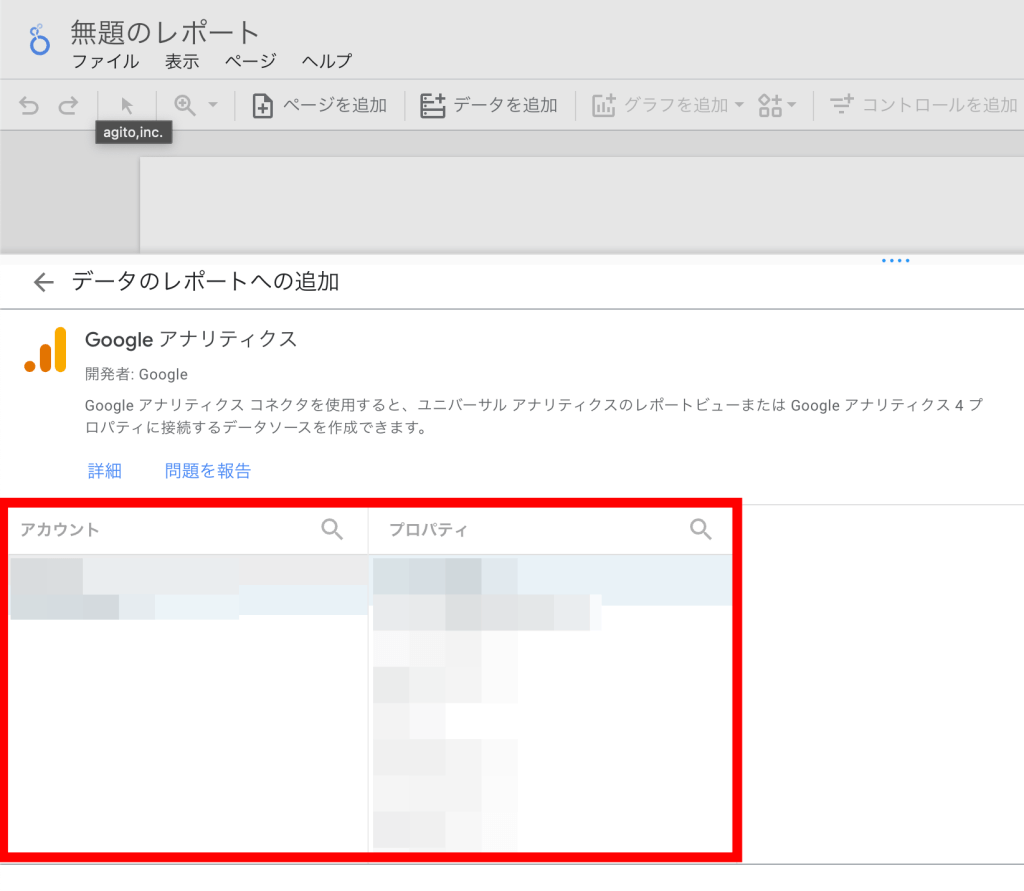
データソースとして使用したいソースを選択します。「アカウント」-「プロパティ」-「表示」の順にそれぞれ選んでいきましょう。
選択が終わったら、画面右上の「接続」ボタンをクリックします。画面の左上、赤枠内はデーターソースの名前となるので、必ず変更しましょう。
例:「すべてのウェブサイトのデータ」→「GAテスト」
STEP3:テンプレートをコピーする
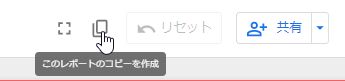
下準備でダウンロードしたテンプレートの画面右上にある四角いマーク「このレポートのコピーを作成」をクリックします。テンプレートのコピーが作成されるので、こちらを使用します。
STEP4:新しいデータソースから「STEP2」で作成したデータソースを選ぶ
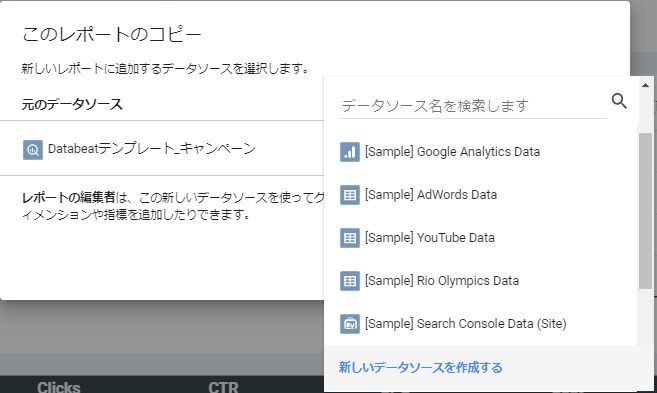
コピーしたレポートで使いたいデータソースを選択します。今回はSTEP2で作ったデータソースを選んでください。他にもデータソースがある場合は、画像のようにリストで出てきます。
STEP5:テンプレートのコピーを完了する
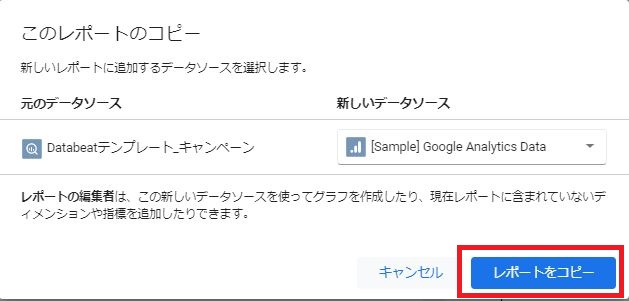
「新しいデータソース」を決定したら「レポートをコピー」ボタンをクリックして完了です。
コピーしたテンプレートは、カスタマイズも行えます。慣れてきてさらに自分に合ったレポートにしたい場合は編集してみてください。
次にLooker Studioを開くとSTEP1の画面でコピーしたテンプレートの名前が表示されるようになります。
参考:Looker Studioを共有する方法
Looker Studioを社内外へ共有する場合、3つの方法があります。
- Looker Studioをそのまま共有
- PDFでダウンロードして共有
- 「メール配信をスケジュール」機能を使って共有
どちらの方法にするのかは、利用シーンに合わせて選択してください。
Looker Studioをそのまま共有(他のユーザーを招待)
Looker Studioをそのまま共有する場合、共有したい相手にアクセス権を付与します。
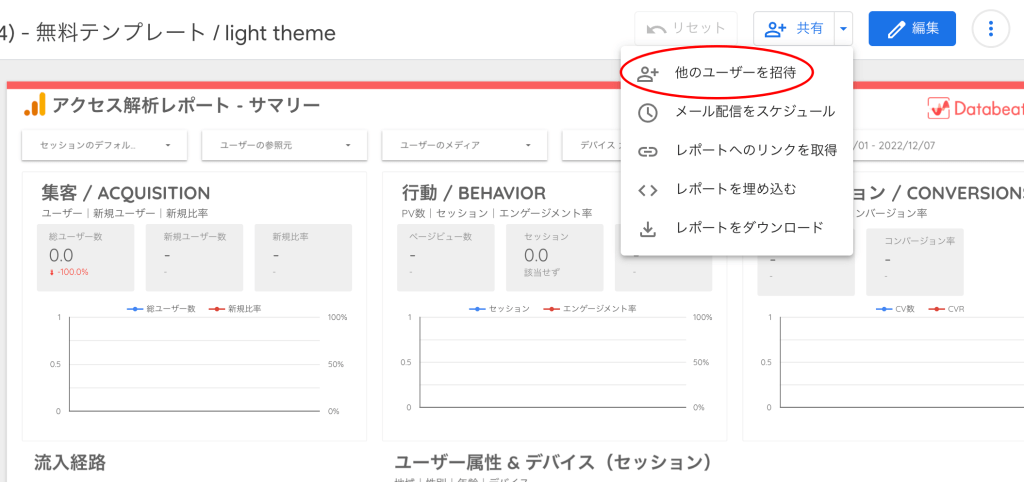
引用元:Looker Studio
画面右上にある「共有」の隣の「▼」をクリックするとメニューが表示されるので、「他のユーザーを招待」を選択します。
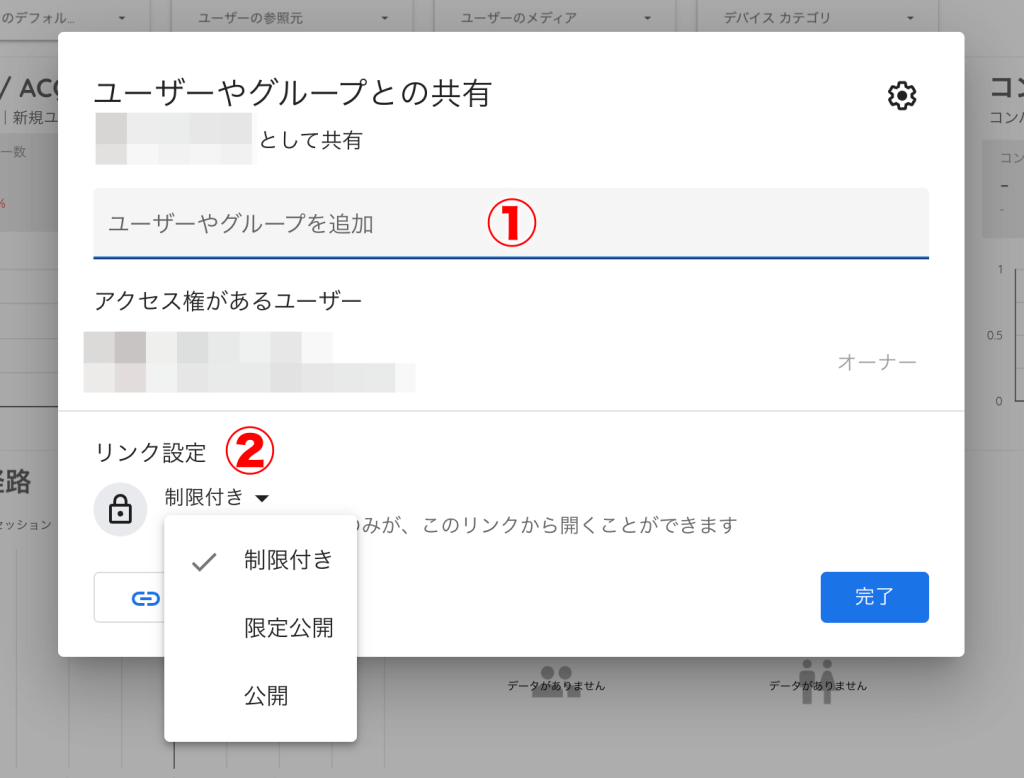
引用元:Looker Studio
特定のユーザーにのみ共有したい場合は、①にGoogleアカウント、またはGoogleアカウントに紐付くメールアドレスを入力して、権限の種類を選択して送信すれば共有が完了します。
または、②のリンク設定を限定公開にして、そのままLooker StudioのURLを共有することも可能です。
PDFでダウンロードして共有
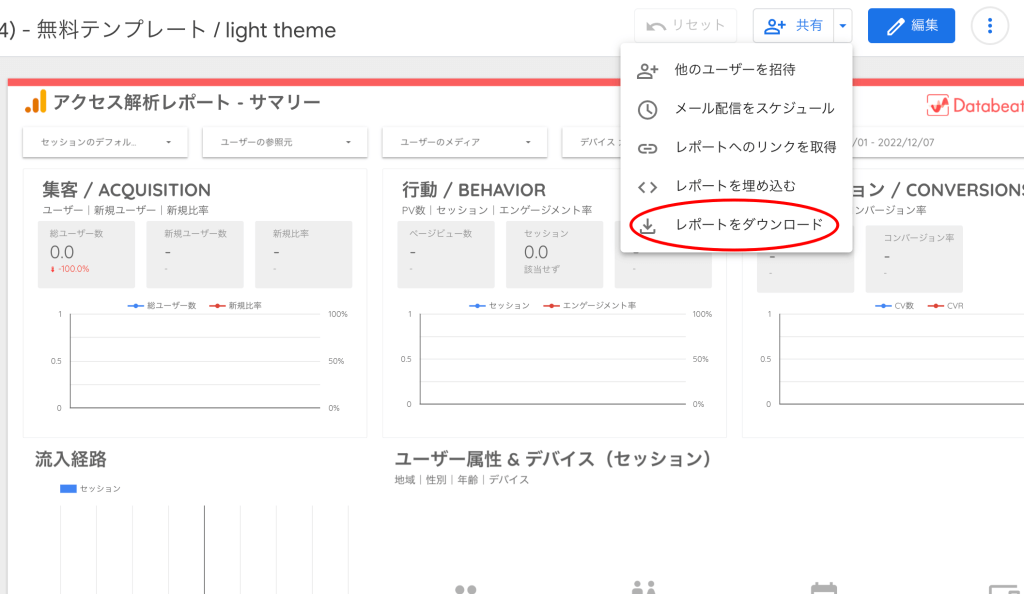
引用元:Looker Studio
PDFで共有する場合は、さきほどと同じように右上の「共有」から「レポートをダウンロード」を選択します。
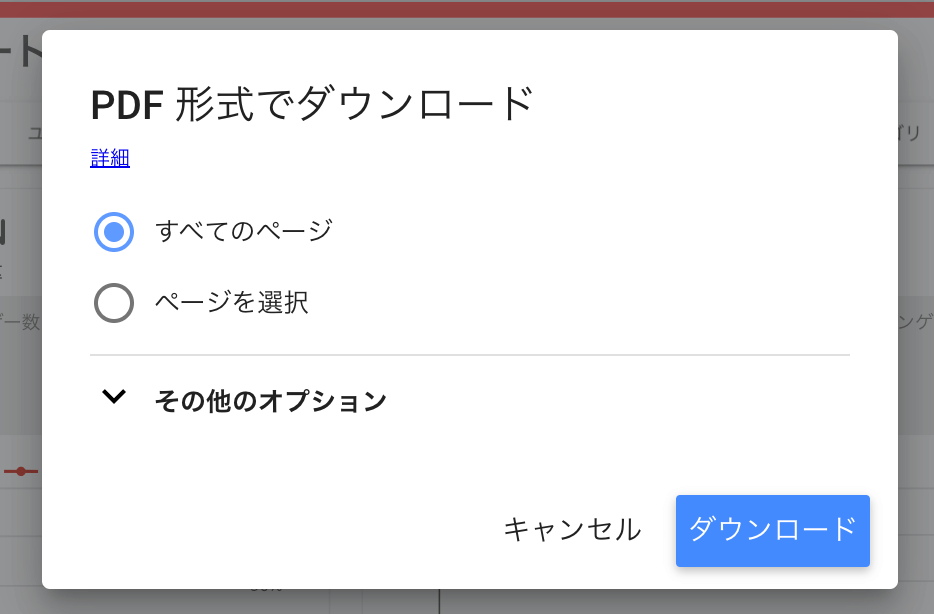
引用元:Looker Studio
すべてのページ、またはページを選択して「ダウンロード」をクリックすれば、PDF形式でのダウンロードが完了します。
「メール配信をスケジュール」機能を使って共有
Looker Studioで作成したレポートは、あらかじめ設定したスケジュールで自動的にメールで共有することも可能です。
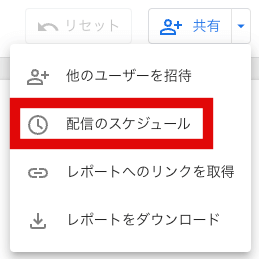
引用元:Looker Studio
スケジュールの設定は、右上の「共有」から「配信のスケジュール」をクリックします。
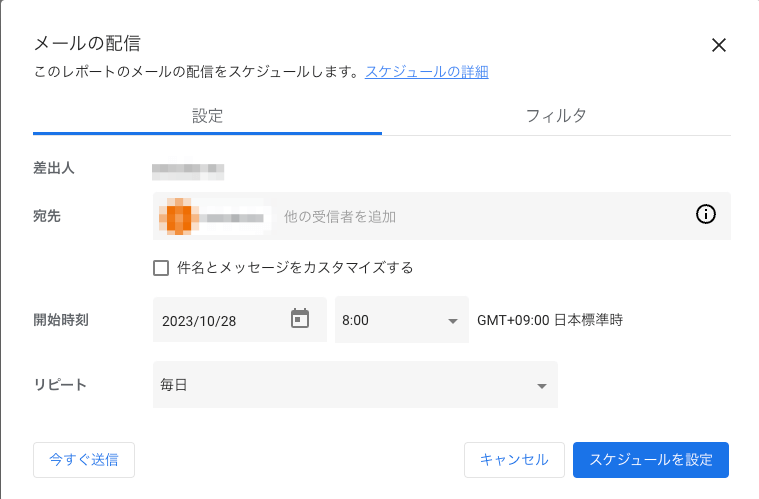
引用元:Looker Studio
メールの配信画面が表示されたら、以下の項目を設定して最後に「スケジュールを設定」をクリックすれば完了です。
- 宛先(メールアドレス)
- 開始時刻
- リピート(毎日/毎週/毎週平日/カスタム)
なお、配信メールの件名やメッセージは、任意でカスタマイズも可能です。さらに、リピートの頻度も「〇日間」や「〇週間」などで設定できます。
今すぐ使えるLooker Studio無料テンプレート
無料で使える美しいLooker Studioのテンプレートを紹介します。レポートの用途によって20種類以上ご用意しております。各テンプレートの特徴を参考に、目的にあったテンプレートを使ってみてください。
Looker Studio無料テンプレート一覧表
下記の表内のリンクをクリックすることで、詳細セクションにジャンプできます。
| カテゴリ | テンプレート |
|---|---|
| GA4 | Google アナリティクス(GA4対応版) アクセス解析テンプレート |
| GA4 | スマホ用Googleアナリティクス(GA4対応版)アクセス解析テンプレート |
| サーチコンソール | Google サーチコンソール テンプレート |
| サーチコンソール | スマホ用Googleサーチコンソール対応版テンプレート |
| Google広告 | Google 広告 横型 レポート テンプレート |
| Google広告 | Google 広告 縦型 レポート テンプレート |
| Google広告 | Google 広告レポート(スマホ版)テンプレート |
| Google広告 | Google 広告ダッシュボードテンプレート |
| Google広告 | Google広告版Looker Studioキーワードパフォーマンス分析用テンプレート |
| Google広告 | Google広告版Looker Studio検索クエリパフォーマンス分析用テンプレート |
| Google広告&GA4 | Google広告&GA4 Looker Studioテンプレート |
| Google広告&GA4 | スマホ用Google広告&GA4 Looker Studioテンプレート |
Google アナリティクス(GA4対応版) アクセス解析テンプレート(light theme / dark theme)
GoogleアナリティクスのGA4(Google アナリティクス 4 プロパティ)をデータソースに使用した、アクセス解析のテンプレートです。
※これまでのGoogleアナリティクス(UA)は、2023年7月1日でGoogleのサポートが終了しました。
アクセス解析ツールとして真っ先に思いつく人気ツールでもある「Googleアナリティクス」。ユニバーサルアナリティクスの次世代版として発表されたGA4は、利用者の間ではニュースとなりました。しかし、現行のGAとかなり仕様が違うので、お困りの担[…]
こちらのテンプレートでは、GA4で取得できるデータの全体を把握できるサマリー以外にも、ユーザーの行動や集客状況を可視化できるものや、月別・日別で分析しやすいテンプレートが揃っています。
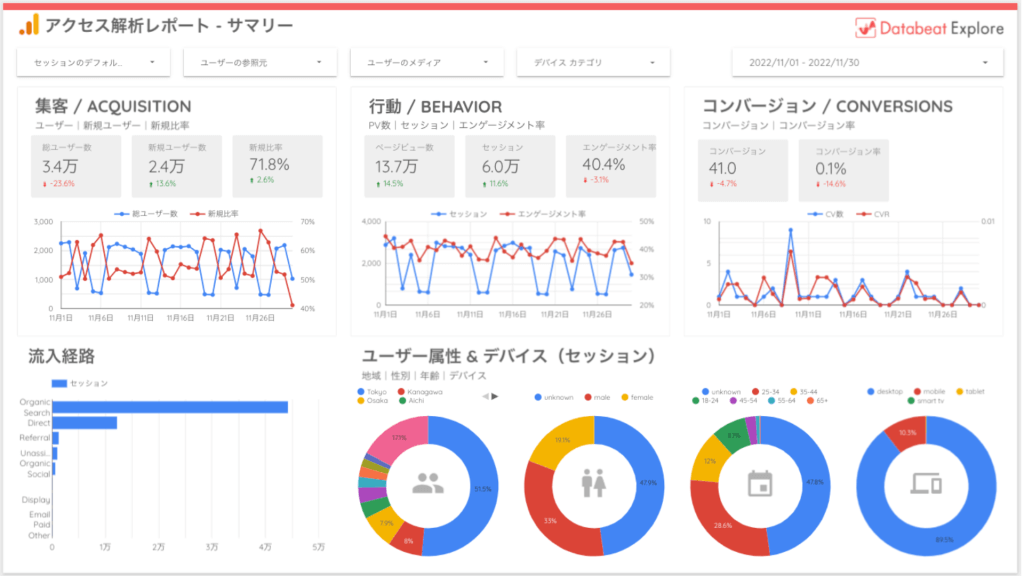
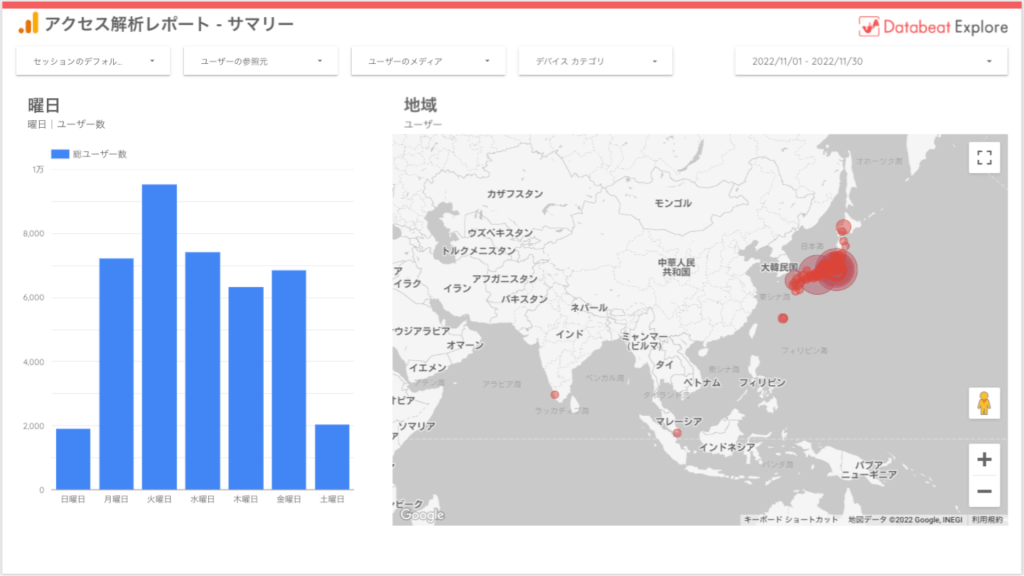
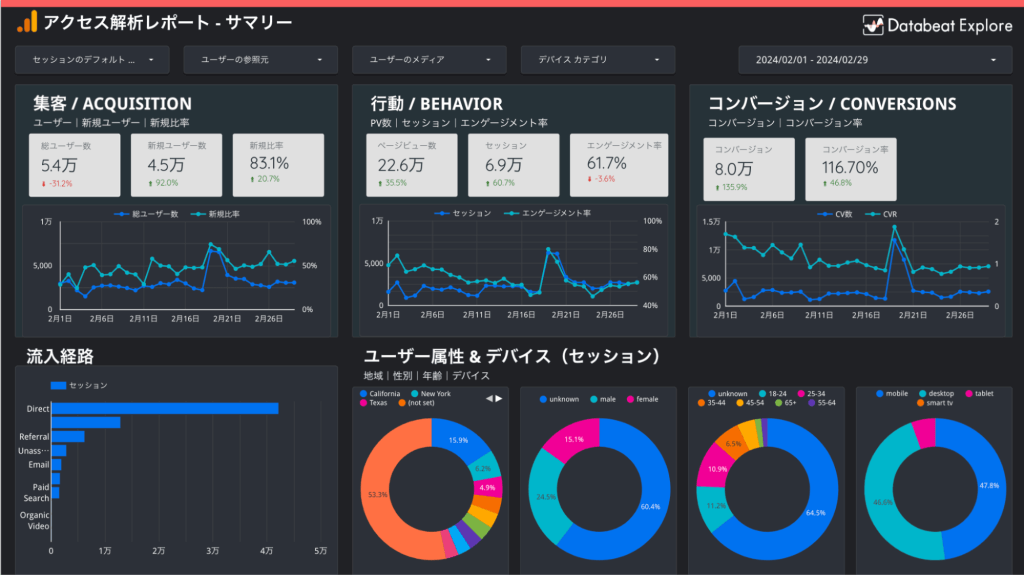
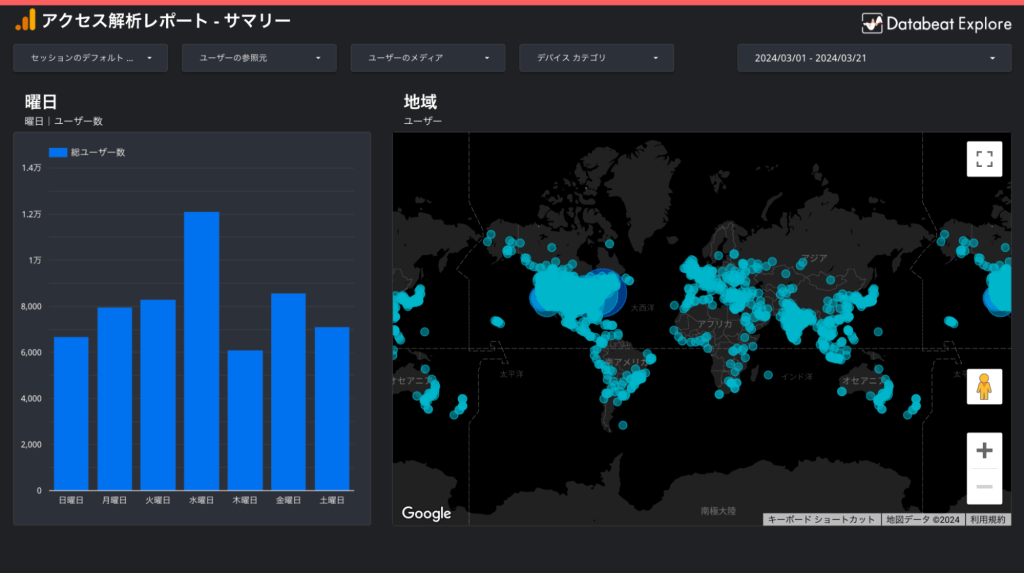
このテンプレートの3つの特徴
- GA4(Google アナリティクス 4 プロパティ)に対応したテンプレート
- アクセス状況の全体像を把握しやすい
- ユーザーの行動やチャネル別の集客状況などを細かくチェックできる
このテンプレートの使い方
- STEP1:全体的に把握したいときはサマリーを見る(サマリー・サマリー02)
- STEP2:中分類で見たいときは(集客・行動・コンバージョン)サマリーをチェックする
- STEP3:見たい切り口のレポートで目的のデータの詳細を確認する
(日時別、ユーザー属性、参照元/メディアやランディングページとの組み合わせなど)
※参考:GA4対応版Looker Studioテンプレートの導入手順について詳しく解説した記事はこちら
広告レポート自動化ツール「Databeat」では、GA4(Google Analytics 4)に対応したLooker Studioテンプレートを作成し、弊社サービスをご利用されていないお客様も含めて無料で配布しております。 本記事で[…]
スマホ用Googleアナリティクス(GA4対応版)アクセス解析テンプレート(light theme / dark theme)
Googleアナリティクス(GA4)をデータソースに使用した、スマホ閲覧用のアクセス解析のテンプレートです。
Google アナリティクスに関する各種レポートを、スマホで閲覧しやすいように最適化しています。
パソコンが手元にない場合や、GA4データのサマリーをスマートフォンで素早くチェックしたいといったシーンにおすすめです。
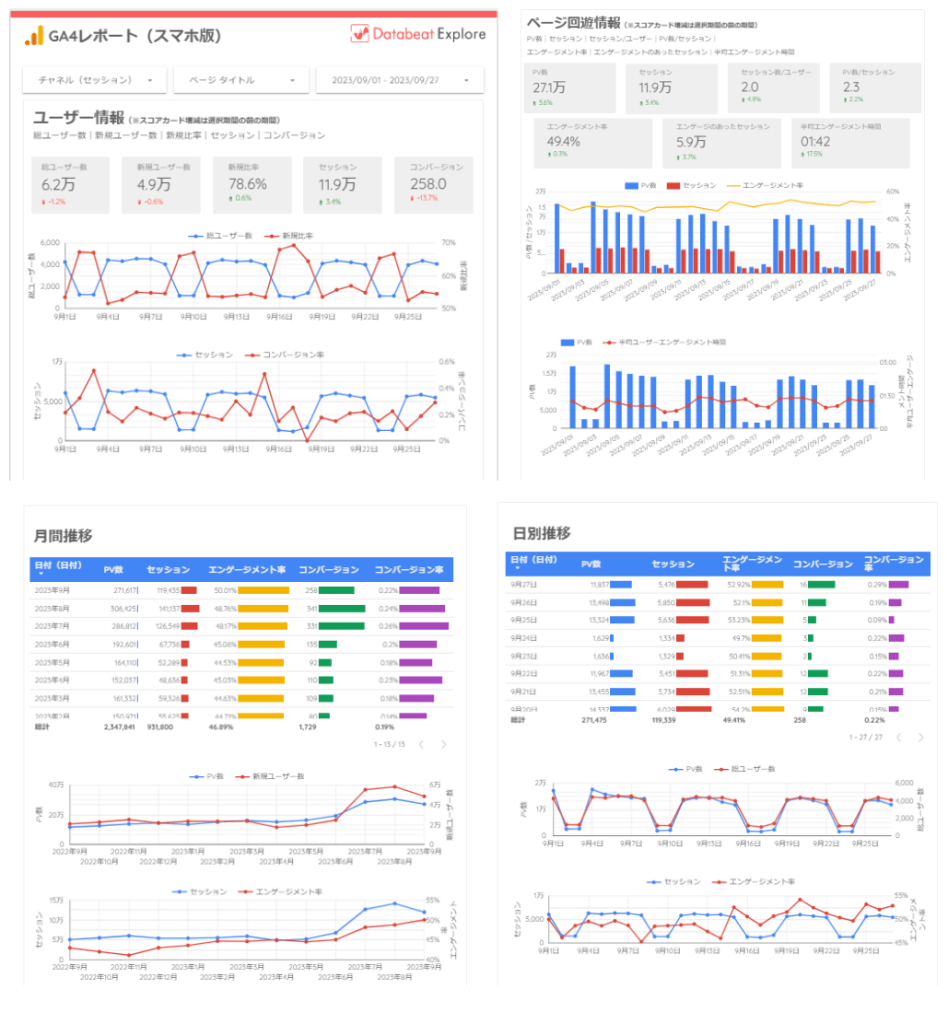

このテンプレートの3つの特徴
- Google アナリティクスの基本指標からカスタムレポートで対応するデータまで網羅
- 表示するデータの期間指定やチャネル(セッション単位)での絞り込み、ページタイトルでの絞り込みも可能
- スマホのみでGA4のサマリー情報をチェックできる
このテンプレートの使い方
- STEP1:キャンペーン単位で見たいときは「キャンペーンレポート」をチェックする
- STEP2:広告単位で見たいときは「広告レポート」をチェックする
- STEP3:見たい切り口のレポートでフィルタリングする
(日時別、チャネル別、ページタイトル別など)
Google サーチコンソール テンプレート(light theme / dark theme)
Google サーチコンソールをデータソースに使用したテンプレートです。
サーチコンソール自体のレポート画面よりもグラフィカルでわかりやすく設計されています。1ページでデータを確認できるので、サーチコンソールの画面が使いにくいと感じる方にもおすすめです。
各レポートのタイトルは、サーチコンソール内の項目と同じなので、迷うことなく目的のデータを見ることができます。
サマリーで検索パフォーマンスについてひと目で把握できるようになっているので、データのチェック時間の短縮にもなり重宝します。
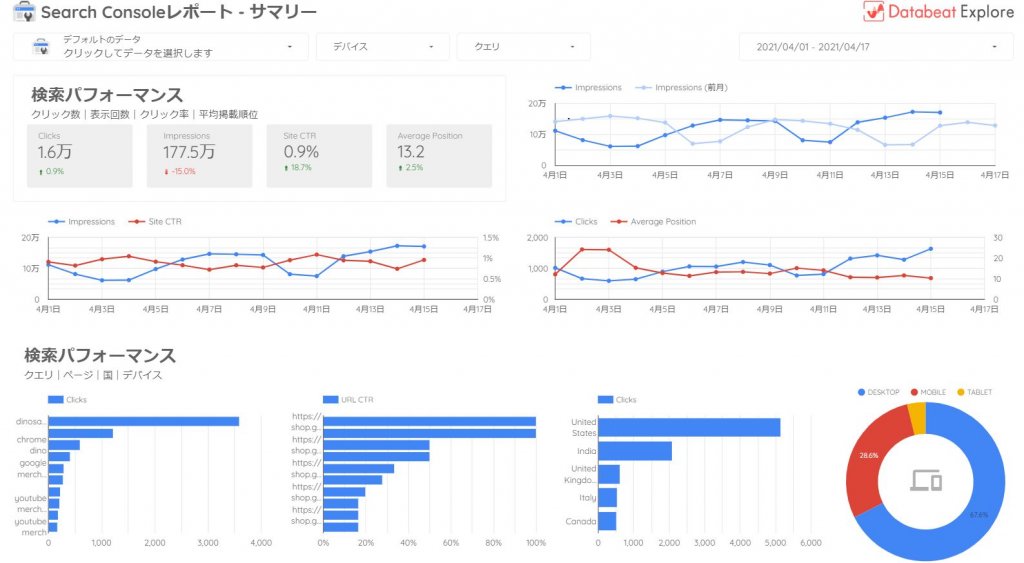
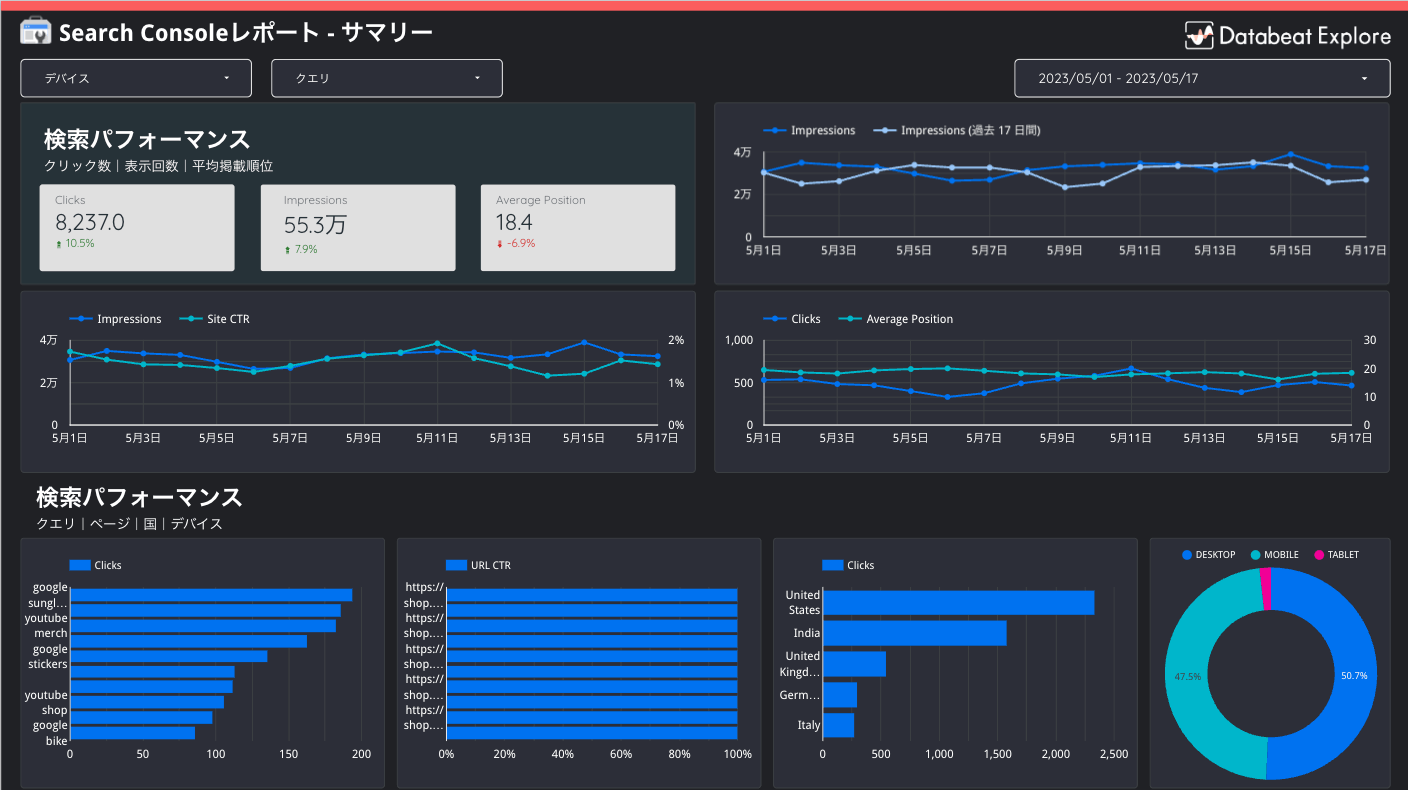
このテンプレートの3つの特徴
- 検索パフォーマンスの結果をグラフでわかりやすく視覚化
- 指標(表示回数・クリック数・CTRなど)が別々のグラフで表示されていてわかりやすい
- 月別・日別・曜日別でデータを見ることができる
このテンプレートの使い方
- STEP1:サマリーで検索パフォーマンスの概要を把握する
- STEP2:クエリ・ページ・デバイス・国で必要項目の各種指標をチェックする
- STEP3:日時を切り口にして分析したい場合は、月・日・曜日別のレポートを活用する
スマホ用Googleサーチコンソール対応版テンプレート(light theme / dark theme)
Googleサーチコンソールをデータソースに使用した、スマホ閲覧用のテンプレートです。
Google サーチコンソールに関する各種レポートを、スマホで閲覧しやすいように最適化しています。
パソコンが手元にない場合や、サーチコンソールのサマリーをスマートフォンで素早くチェックしたいといったシーンにおすすめです。
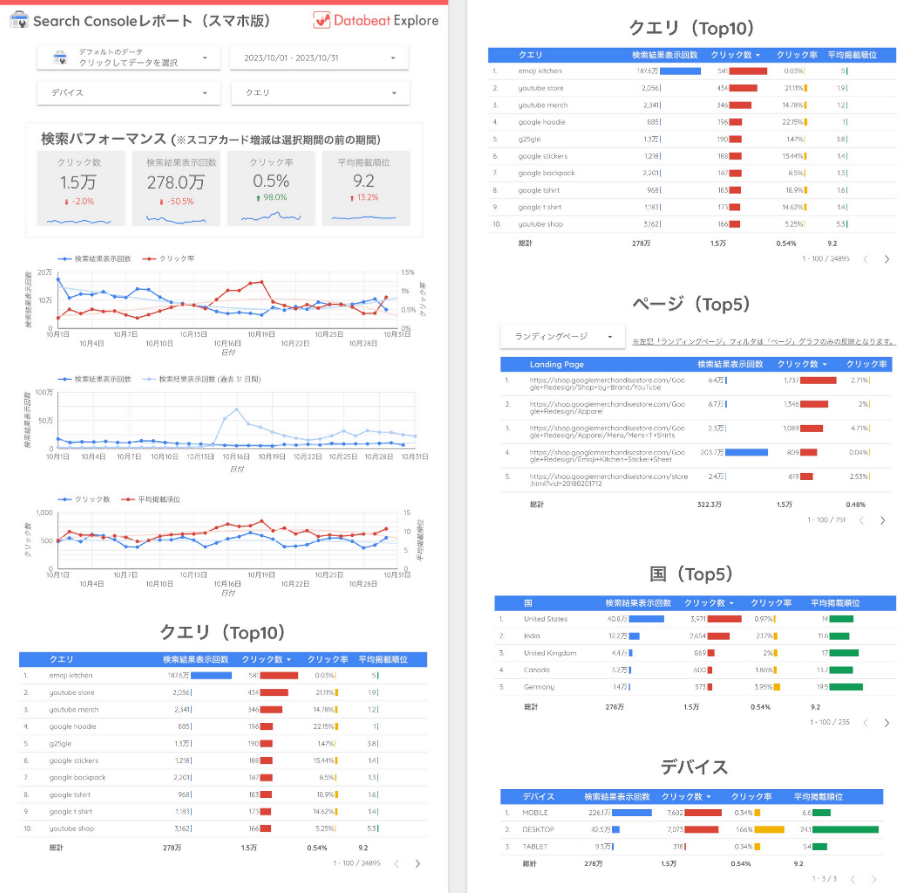
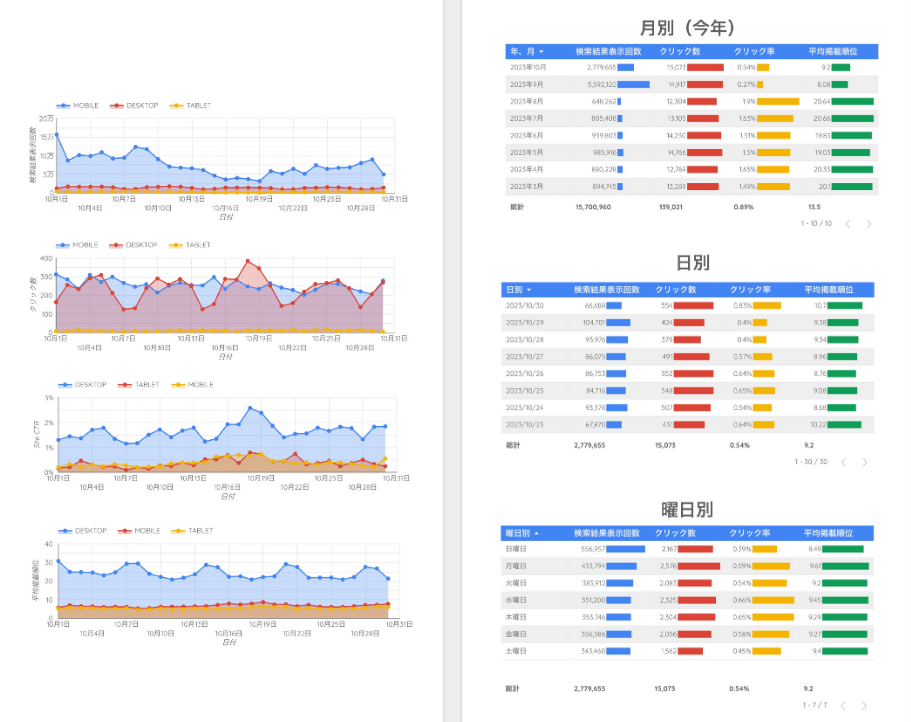
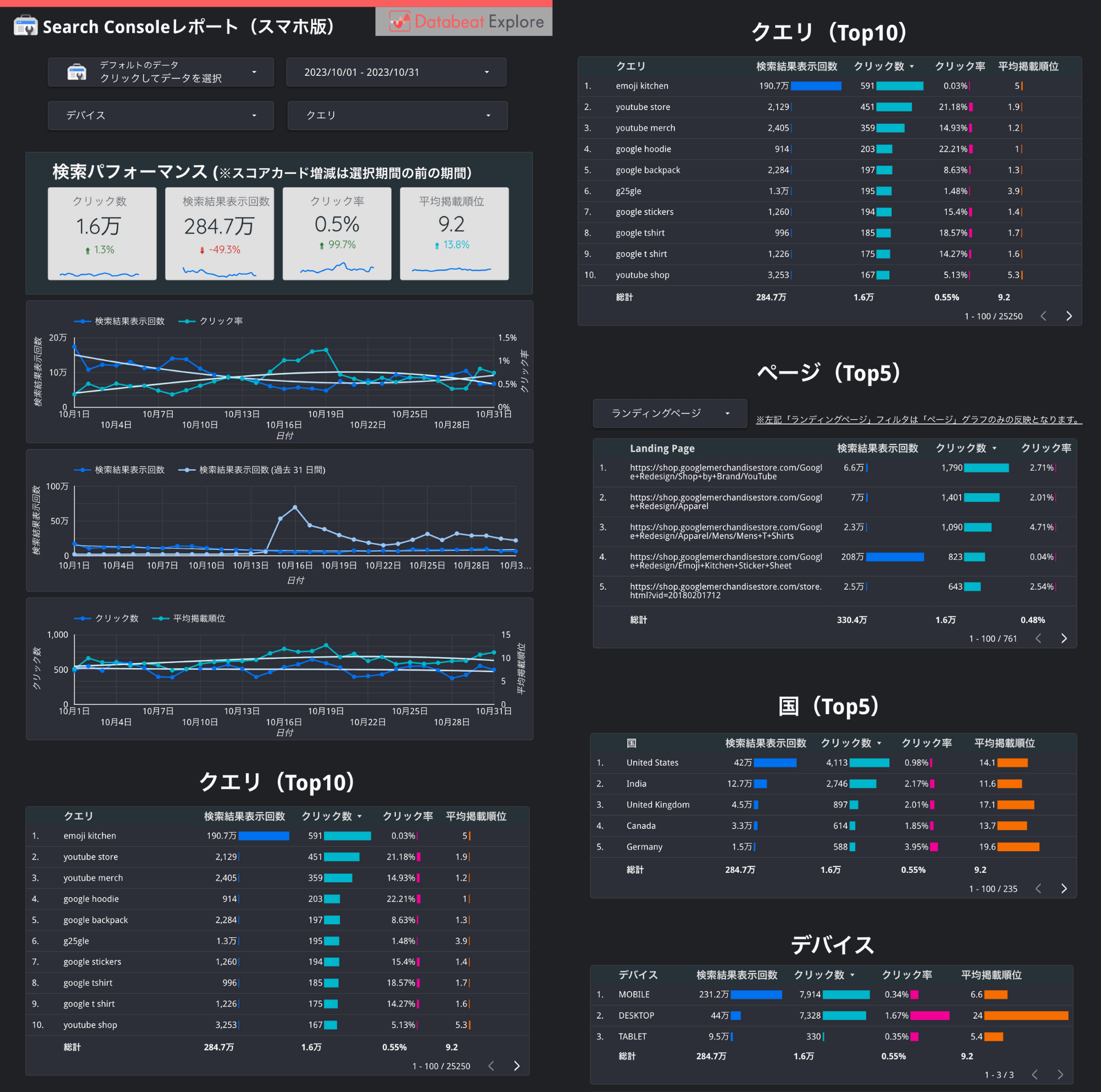
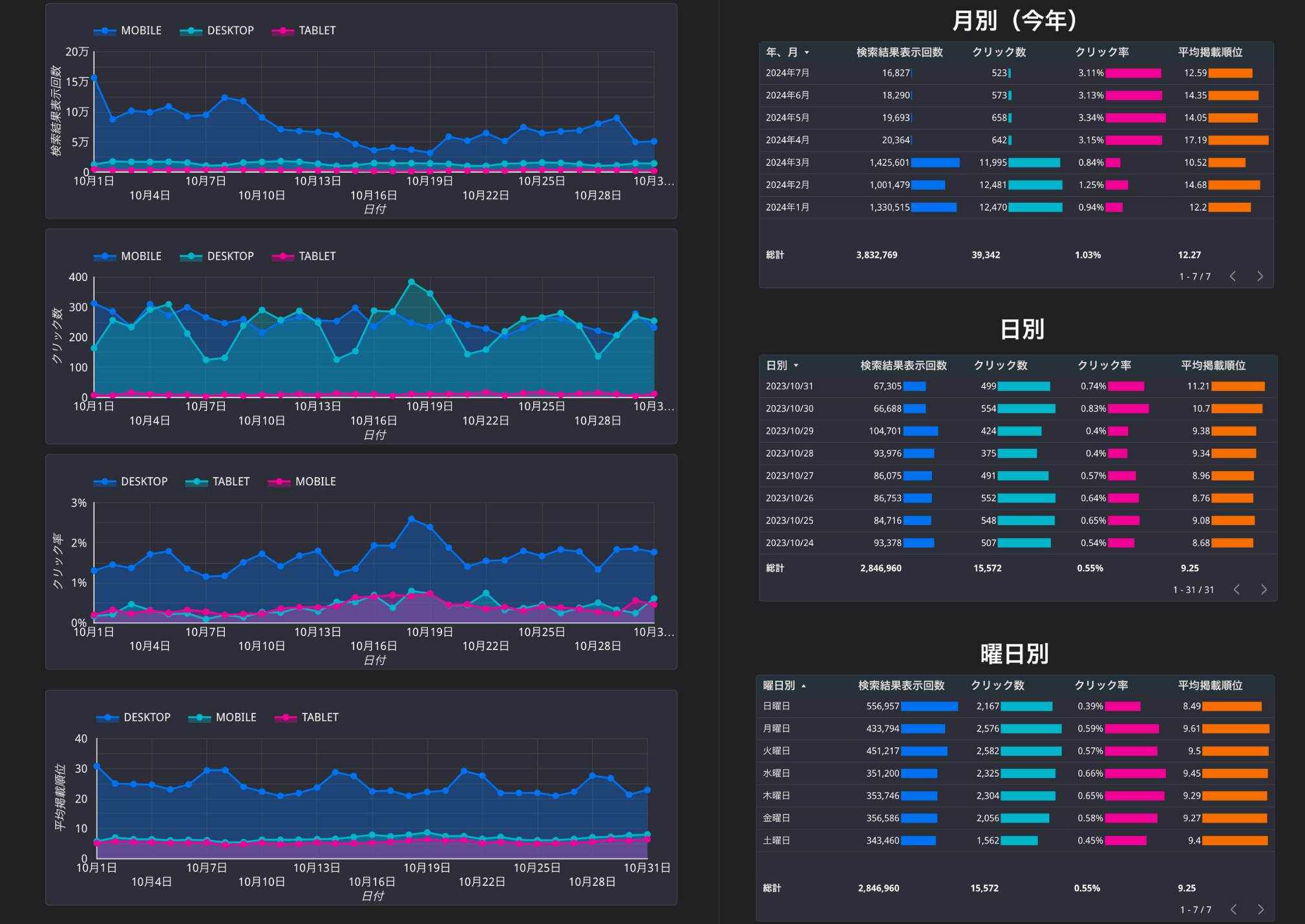
このテンプレートの3つの特徴
- Google サーチコンソールの基本情報からオーガニック検索流入数の多いクエリやページに関する情報まで網羅
- 表示するデータの期間指定やデバイス(DESKTOP・TABLET・MOBILE)での絞り込み、クエリでの絞り込みも可能
- スマホのみでサーチコンソールのサマリー情報をチェックできる
このテンプレートの使い方
- STEP1:「検索パフォーマンス」でサマリーを把握する
- STEP2:クエリ・ページ・デバイス・国で必要項目の各種指標をチェックする
- STEP3:見たい切り口のレポートでフィルタリングする
(クエリ別、デバイス別、期間指定など)
Google 広告 横型 レポート テンプレート (light theme / dark theme)
Google 広告をデータソースに使用した横型レイアウトのテンプレートです。
広告の詳細を把握したいときに使います。レポートの種類は15個。Google 広告を利用している方にはメインで利用することが多いテンプレートです。広告全体の把握からキーワードや検索クエリなど細かいところまでをカバーしています。
Google 広告のダッシュボードよりもさらに視覚化することでわかりやすいレポートとなっています。各レポートにはセレクタがついており、「キャンペーン」「広告グループ」「デバイス」でさらにフィルタをかけて分析することも可能です。
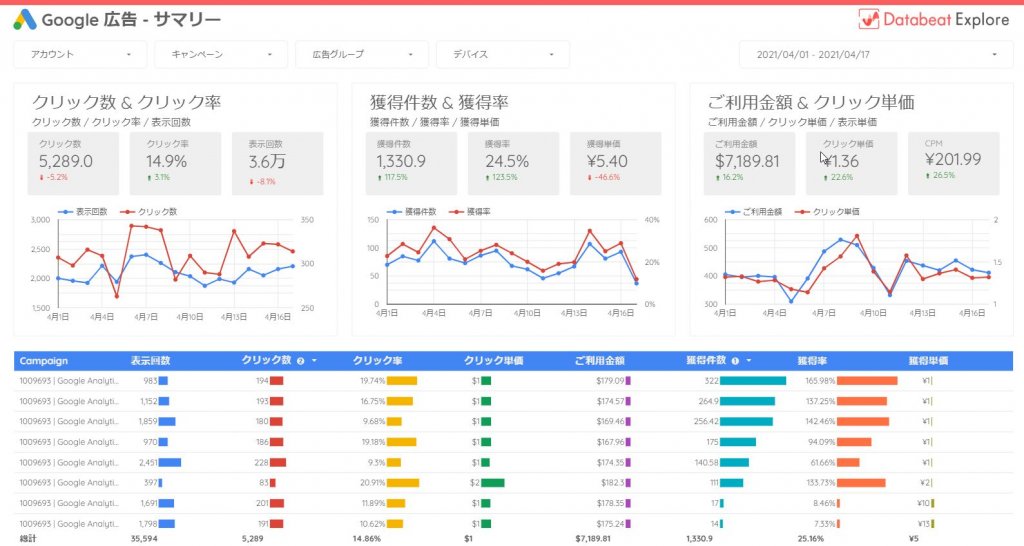
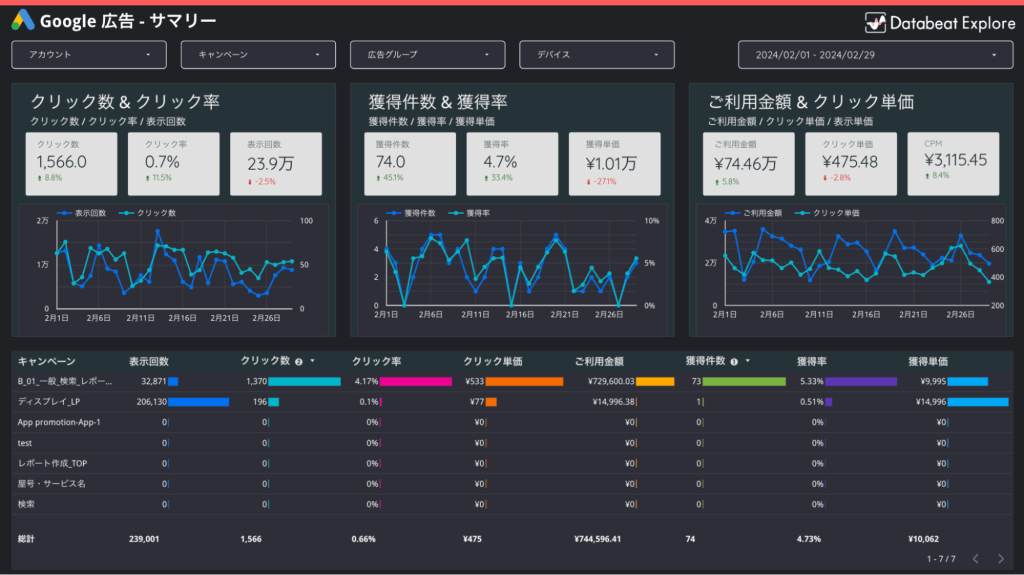
このテンプレートの3つの特徴
- Google 広告のダッシュボードを上回る視覚化でわかりやすい
- 指標別にグラフが分かれているので、個々の指標の動きを把握しやすい
- 横型のすっきりとしたレイアウトで、シンプルなレポートが好みの人に向いている
このテンプレートの使い方
- STEP1:サマリ01と02を使用してGoogle 広告全体の状況を把握する
- STEP2:日時別の動きを把握したい場合は月・日・曜日別のレポートで各指標をチェック
→時間単位のレポートもあるので、さらに詳細を知りたい場合でも対応OK - STEP3:キャンペーン・広告グループ・年齢・性別などの項目別のレポートを確認する
Google 広告 縦型 レポート テンプレート (light theme / dark theme)
Google広告をデータソースに使用した縦型レイアウトのテンプレートです。
テンプレートは全15ページで構成されており、ページタブをクリックするだけで簡単にページを切り替えてデータを閲覧可能です。
横型テンプレートと同様に、Google広告の詳細をさまざまなフィルタを使って分析しやすくなっています。
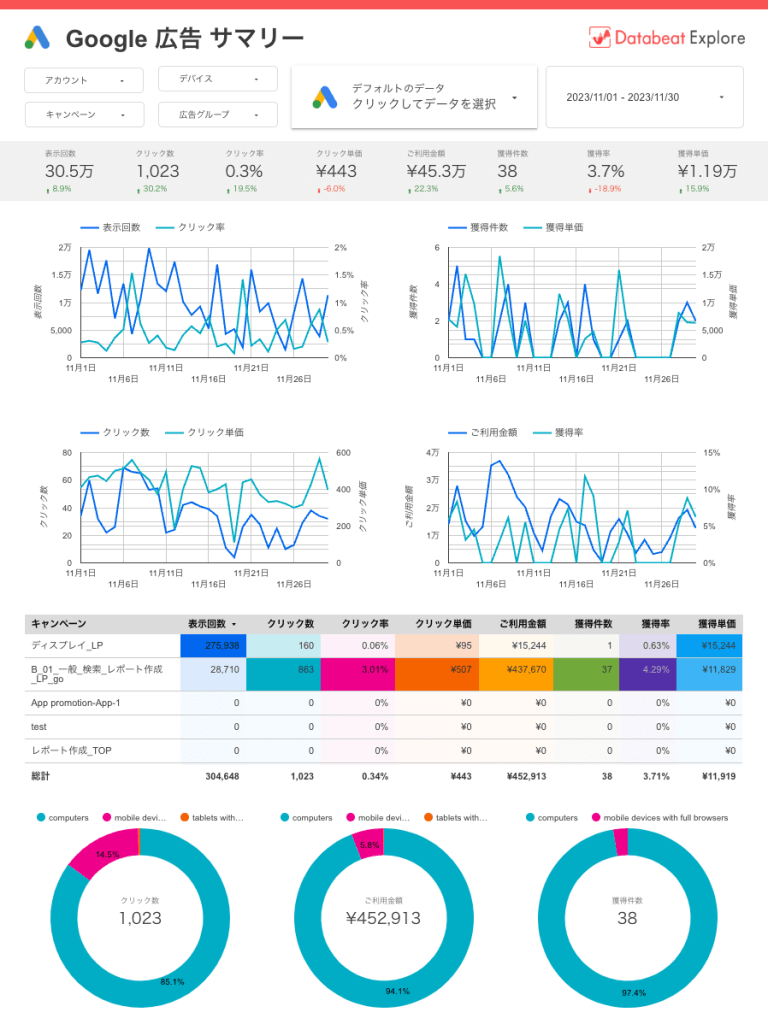
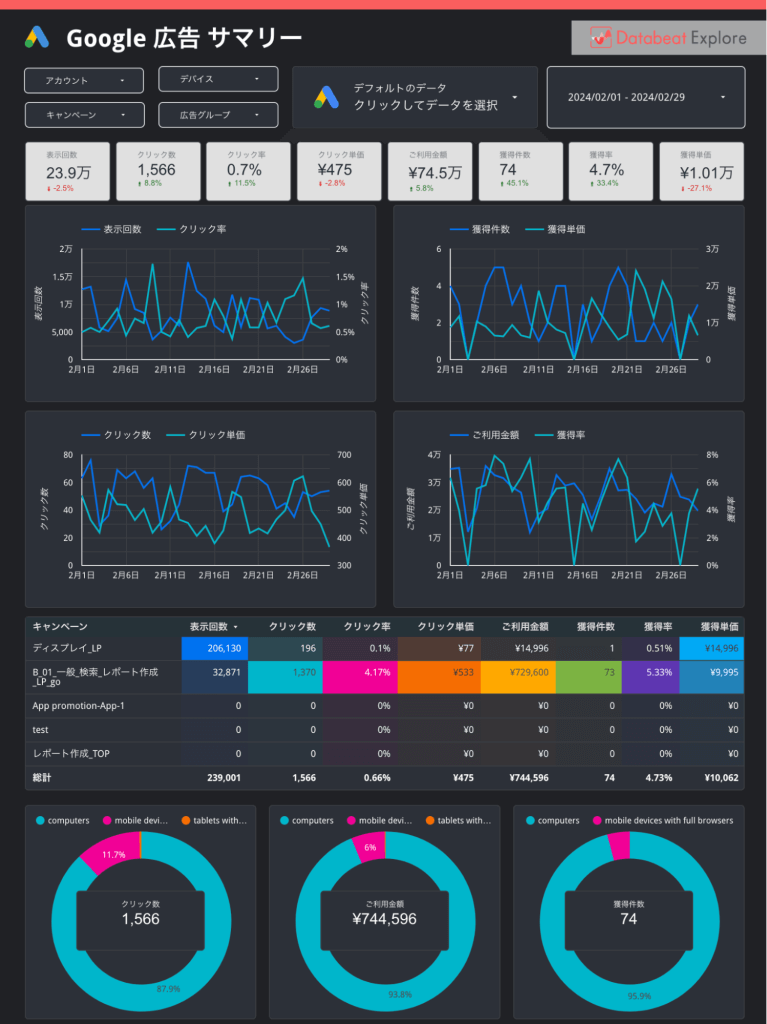
このテンプレートの3つの特徴
- Google広告を15種類のレポートで可視化
- 表やグラフ・色分けで直感的に数値を把握しやすい
- 縦型レイアウトなので横スクロールなしで見やすい
このテンプレートの使い方
- STEP1:サマリーを使用してGoogle 広告全体の状況を把握する
- STEP2:日時別の動きを把握したい場合は月・日・曜日別のレポートで各指標をチェック
→時間単位のレポートもあるので、さらに詳細を知りたい場合でも対応OK - STEP3:キャンペーン・デバイス・広告グループ・検索キーワード・検索クエリ・地域・年齢・性別・オーディエンスなどの項目別のレポートを確認する
Google 広告レポート(スマホ版)テンプレート(light theme / dark theme)
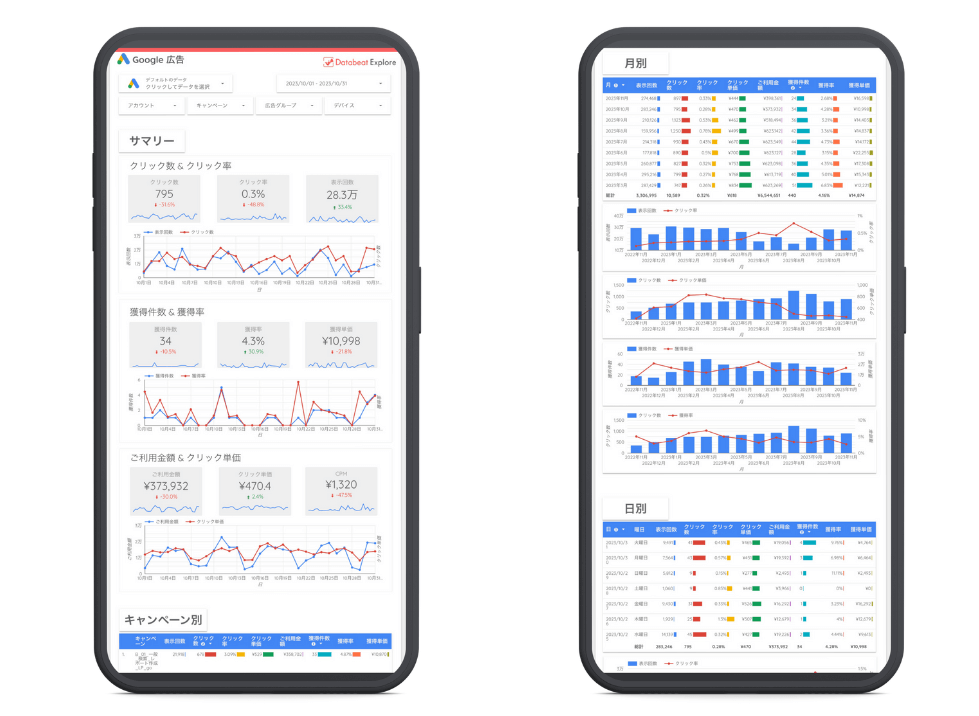
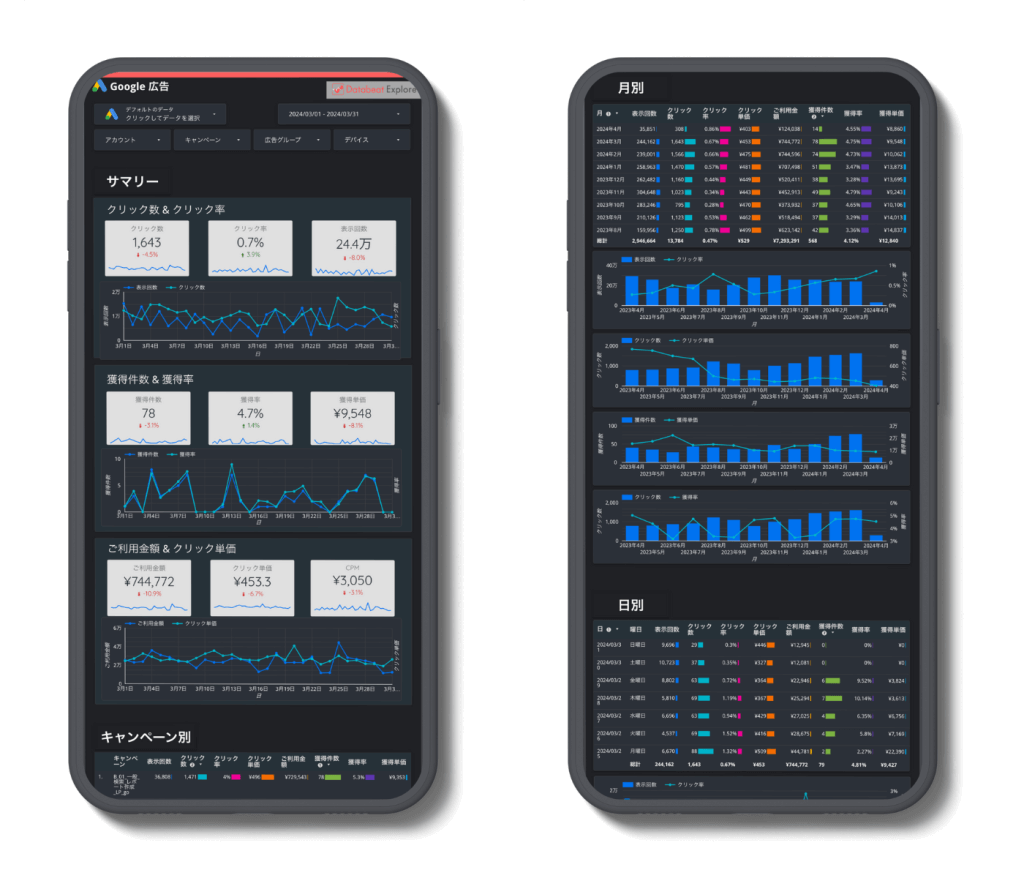
Google 広告をデータソースに使用した、スマホ閲覧用のテンプレートです。
Google広告に関する各種レポートを、スマホで閲覧しやすいように最適化しています。
パソコンが手元にない場合や、Google広告の数値サマリーをスマートフォンで素早くチェックしたい場合におすすめです。
このテンプレートの3つの特徴
- Google広告の進捗状況を確認しやすい
- キャンペーン別やデバイス別、期間別、キーワード別など細かい粒度で閲覧できる
- スマホのみでGoogle広告のサマリー情報をチェックできる
このテンプレートの使い方
- STEP1:サマリーを使用してGoogle 広告全体の状況を把握する
- STEP2:時系列での動きを把握したい場合は月・日・曜日別のレポートで各指標をチェック
→さらに詳細を知りたい場合は時間単位のレポートを使用 - STEP3:キャンペーン・広告グループ・年齢・性別などの項目別のレポートを確認する
Google 広告ダッシュボードテンプレート(light theme / dark theme)
Google 広告をデータソースに使用したテンプレートです。
表示する指標を主要なものに絞り込んでいます。また、ページ構成も「サマリー」「キャンペーン」「月別」「日別」の4ページのみです。
Google広告の詳細なレポートや分析には「横型レポートテンプレート」や「縦型レポートテンプレート」を、日々の進捗確認のためのダッシュボードや簡易的なレポートとしてはこちらのテンプレートをご利用いただくのがおすすめです。
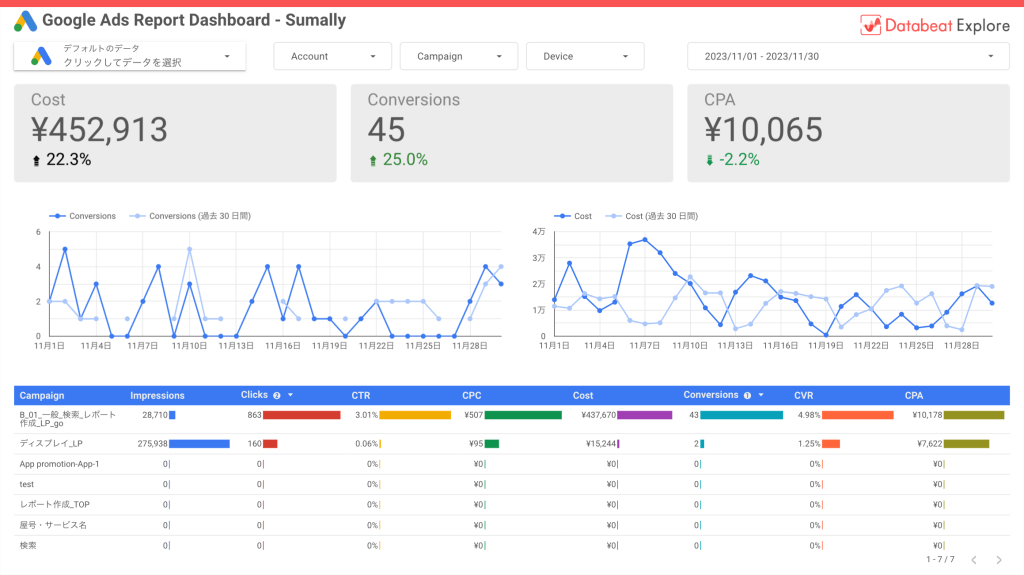
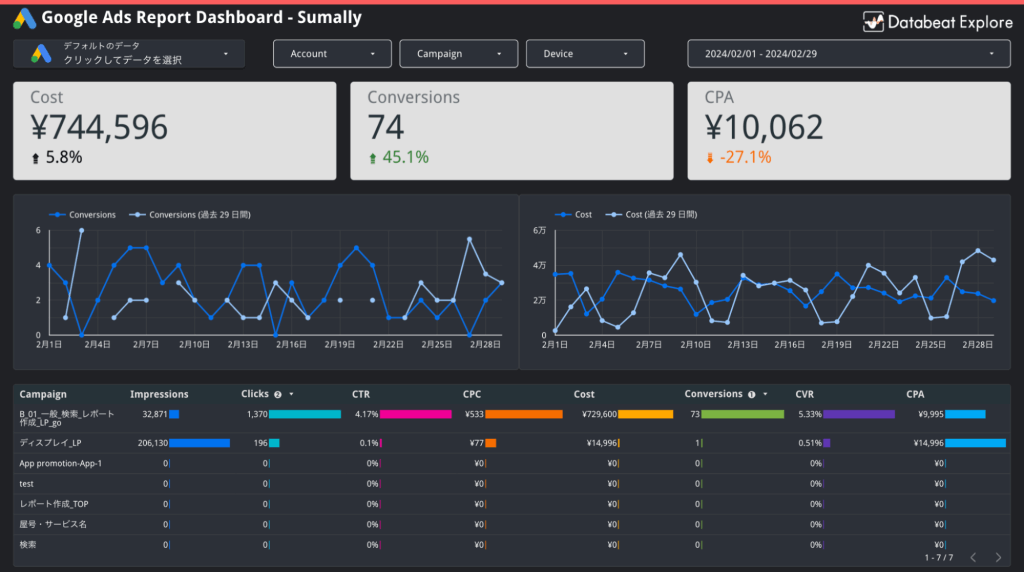
このテンプレートの3つの特徴
- Google 広告の主要な指標を素早くチェックできる
- 日々の進捗状況を確認しやすいダッシュボード形式
- 指標やページが絞り込まれているので、Google 広告の管理画面に不慣れな方でも理解しやすい
このテンプレートの使い方
- STEP1:サマリーでGoogle 広告の全体の状況を把握する
- STEP2:キャンペーン別・月別・日別のページで主要な指標の推移を確認
- STEP3:アカウント・キャンペーン・デバイス・期間などチェックしたい粒度で絞り込みをかけてレポートを確認する
Google広告版Looker Studioキーワードパフォーマンス分析用テンプレート(light theme)
Google 広告をデータソースに使用したテンプレートです。
キーワード別のパフォーマンスの可視化に特化しており、1ページのシンプルな構成です。
リスティング広告(検索広告)で出稿しているキーワードごとの品質スコアや表示回数、クリック数、費用など詳細なパフォーマンスを分析できます。
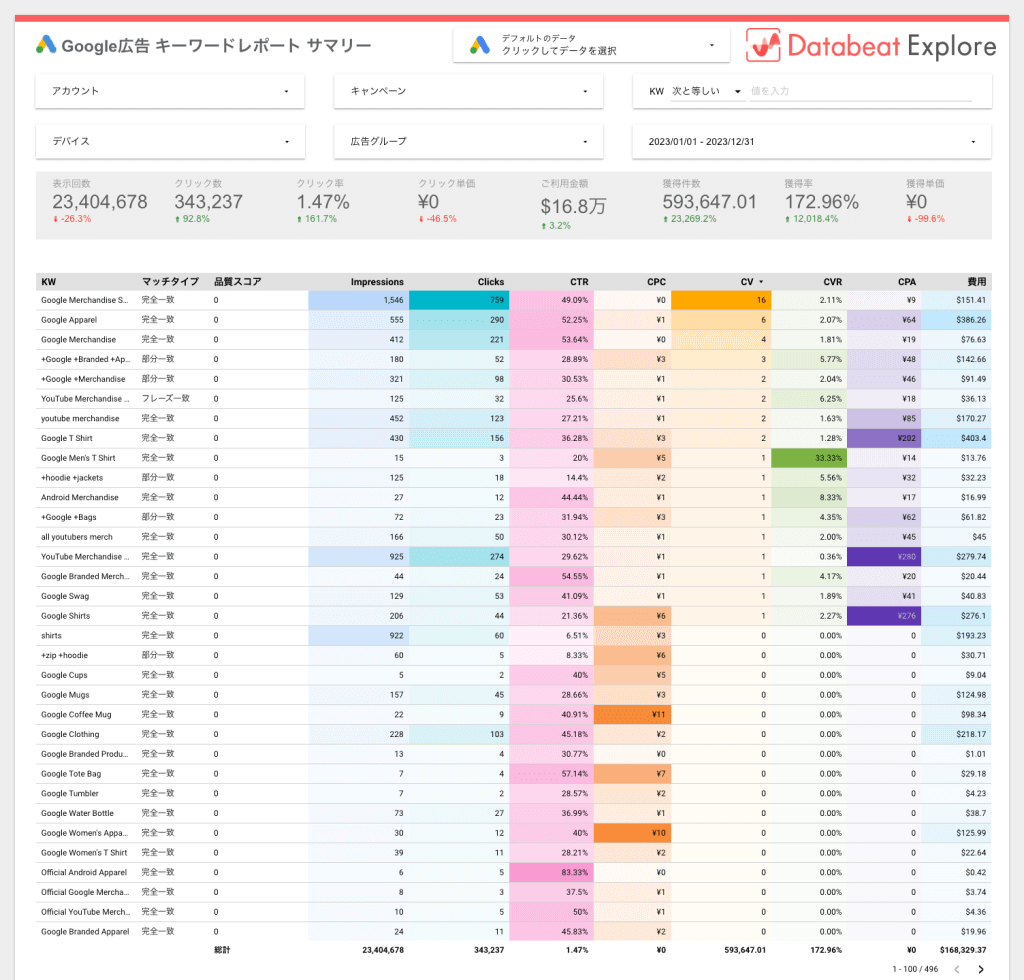
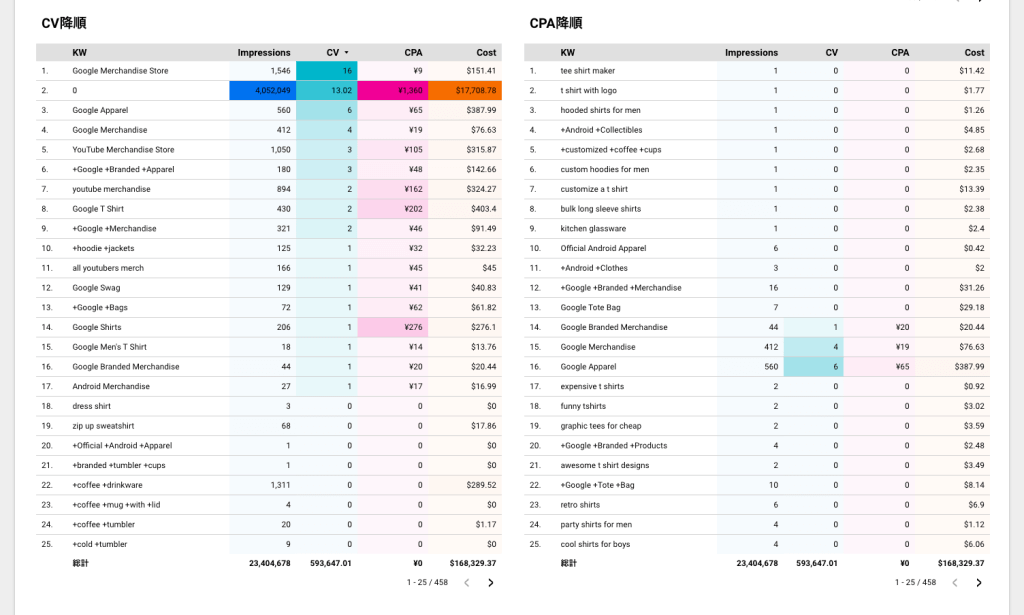
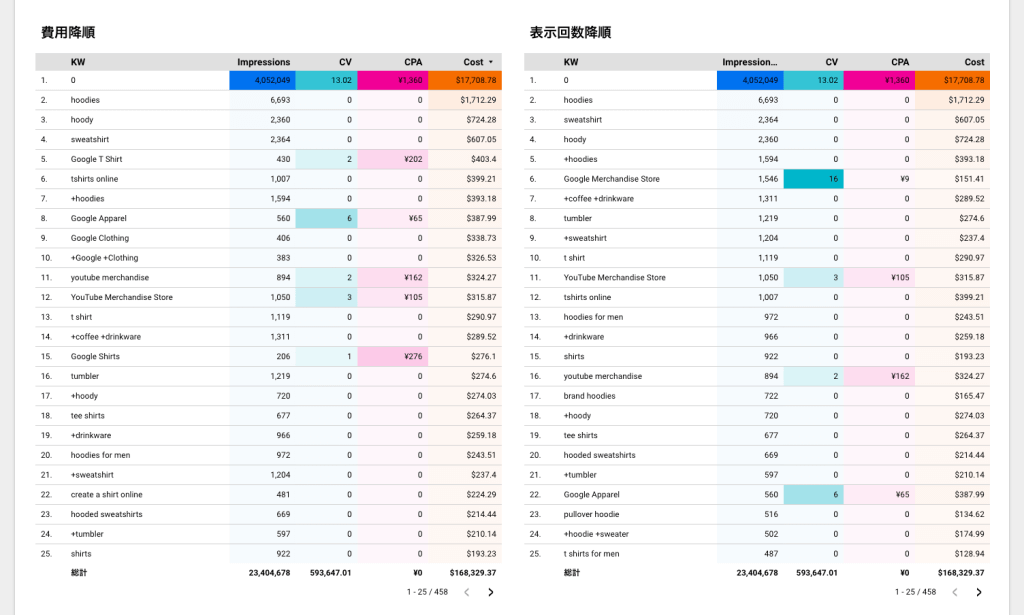
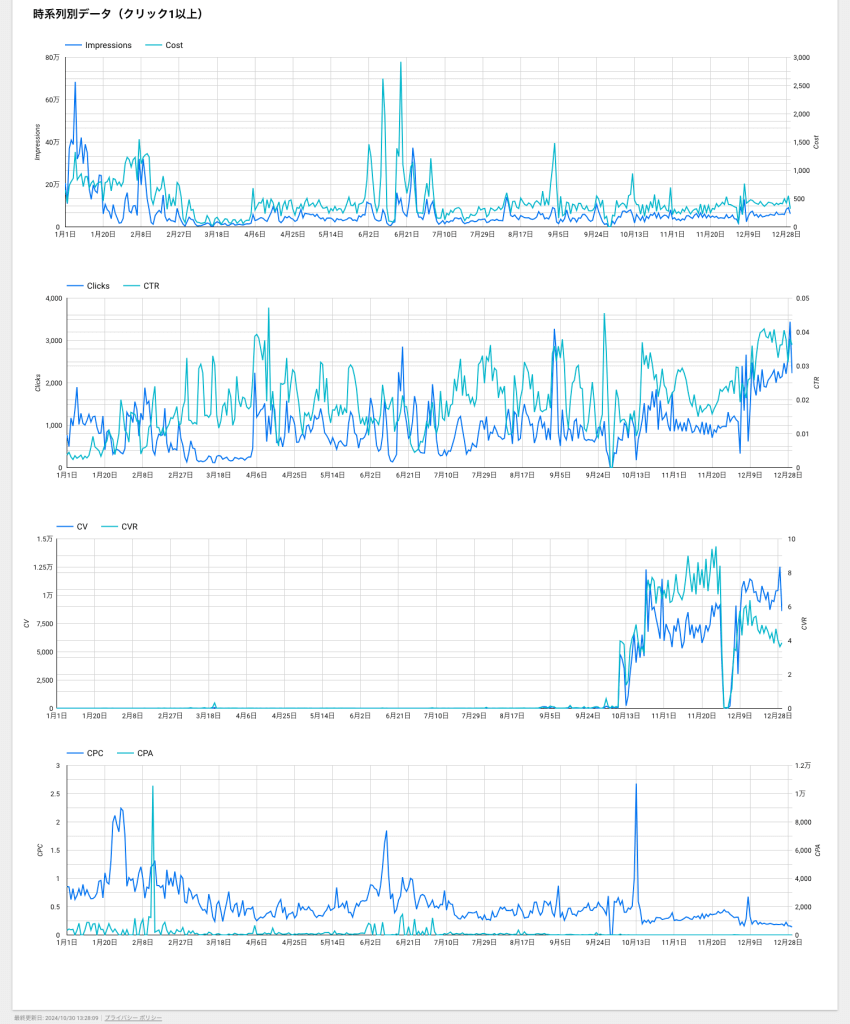
このテンプレートの3つの特徴
- Google 広告のキーワード別の主要な指標を素早くチェックできる
- CV・CPA・費用・表示回数でソートされた表があるので、効果が高いキーワードや費用がかかっているキーワードなどを一目で把握できる
- キーワード別のパフォーマンスの可視化に特化しているため、リスティング広告(検索広告)を運用している方におすすめ
このテンプレートの使い方
- STEP1:サマリーでGoogle 広告のキーワードごとの全体の状況を把握する
- STEP2:CV降順・CPA降順・費用降順・表示回数降順で主要なキーワードの効果を確認
- STEP3:チェックしたいキーワードで絞り込みをかけてレポートを確認する
広告の成果を出すには、効果測定や分析結果を見ながらPDCAサイクルを回すことが大切です。しかし、いつも最新のデータを更新し、結果のモニタリングやレポートを行うのは大変な作業です。 日々の広告関連レポート作成に時間がかかり、このような悩[…]
Google広告版Looker Studio検索クエリパフォーマンス分析用テンプレート(light theme)
Google 広告をデータソースに使用したテンプレートです。
検索クエリ別のパフォーマンスの可視化に特化しており、1ページのシンプルな構成です。
検索クエリごとの表示回数やクリック数、コンバージョン数、費用など詳細なパフォーマンスを分析できます。
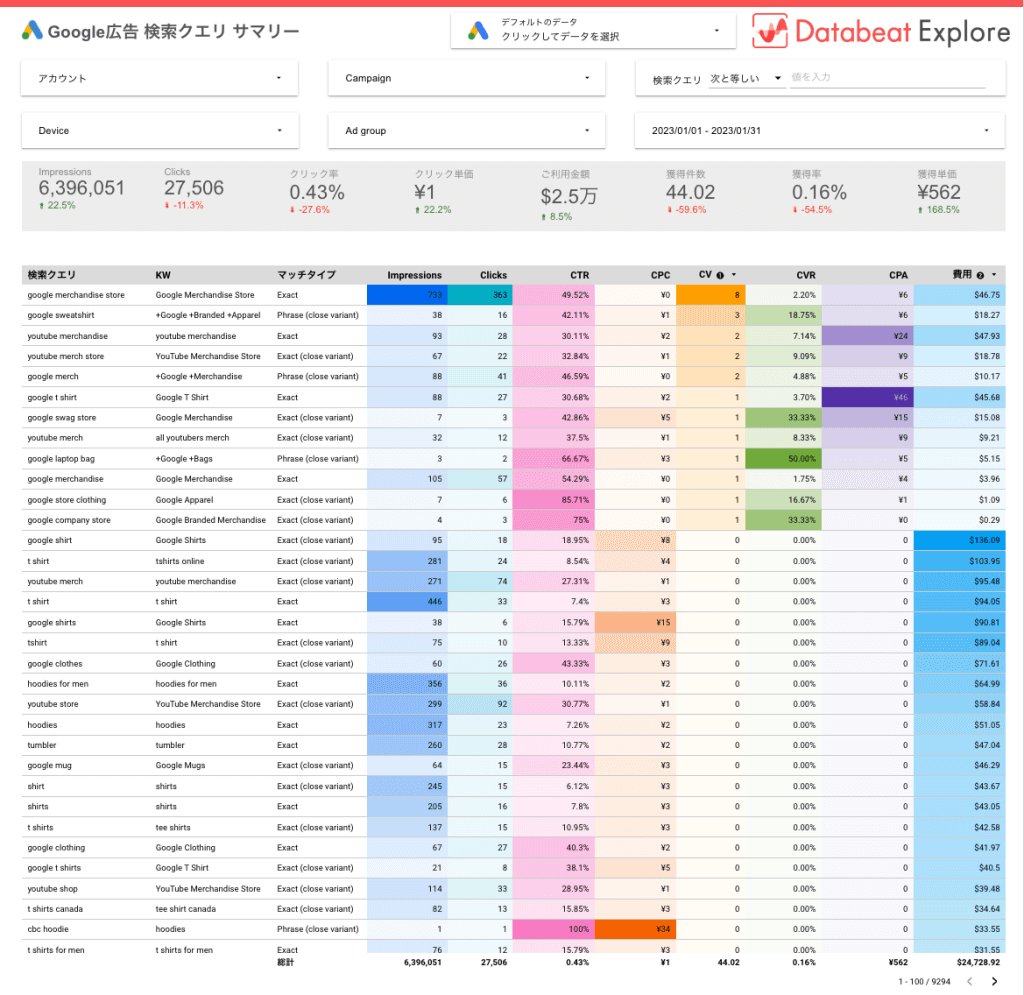
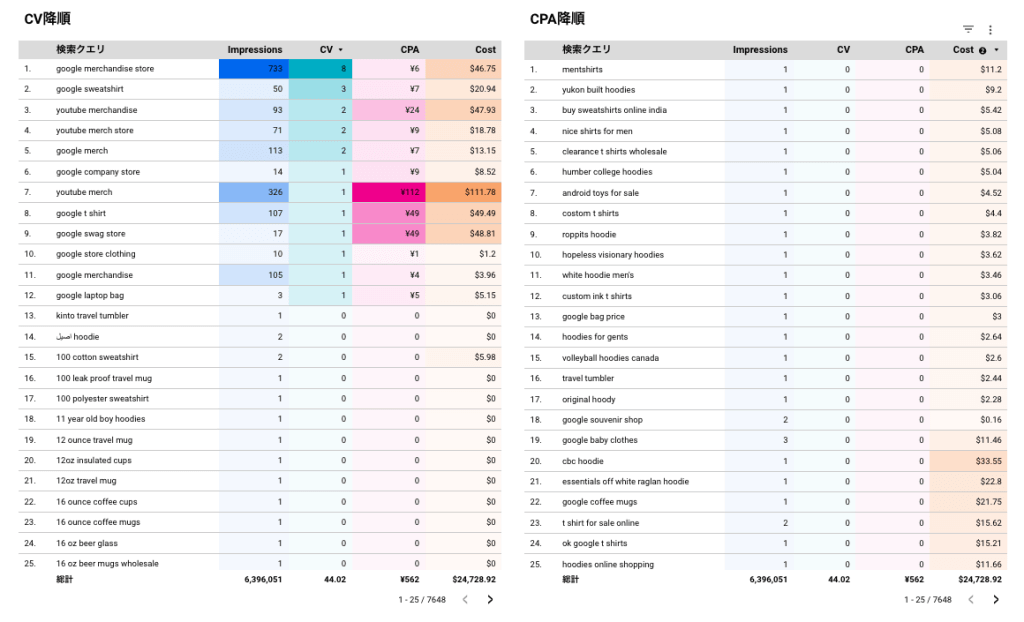
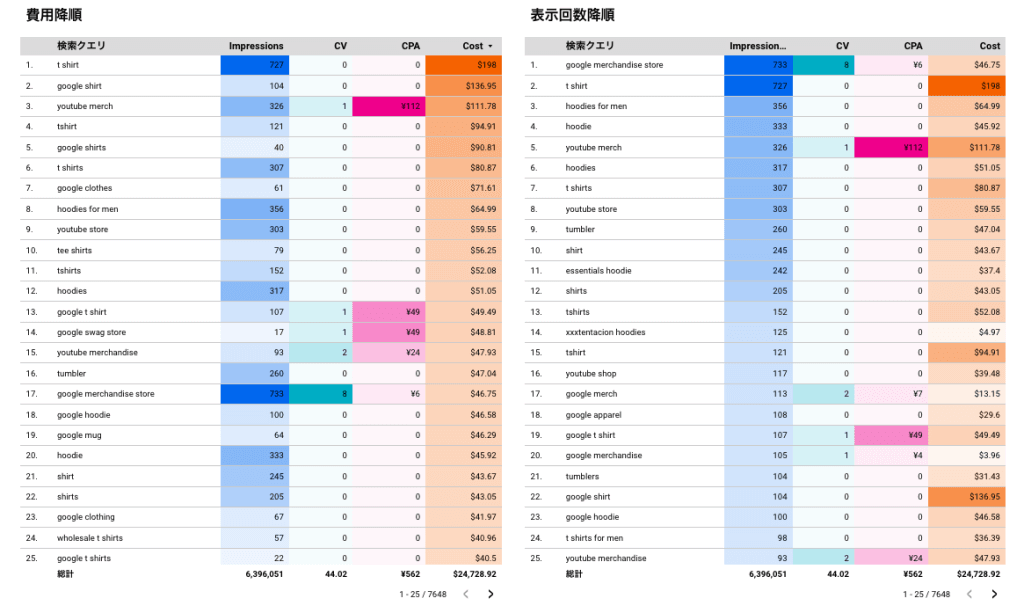
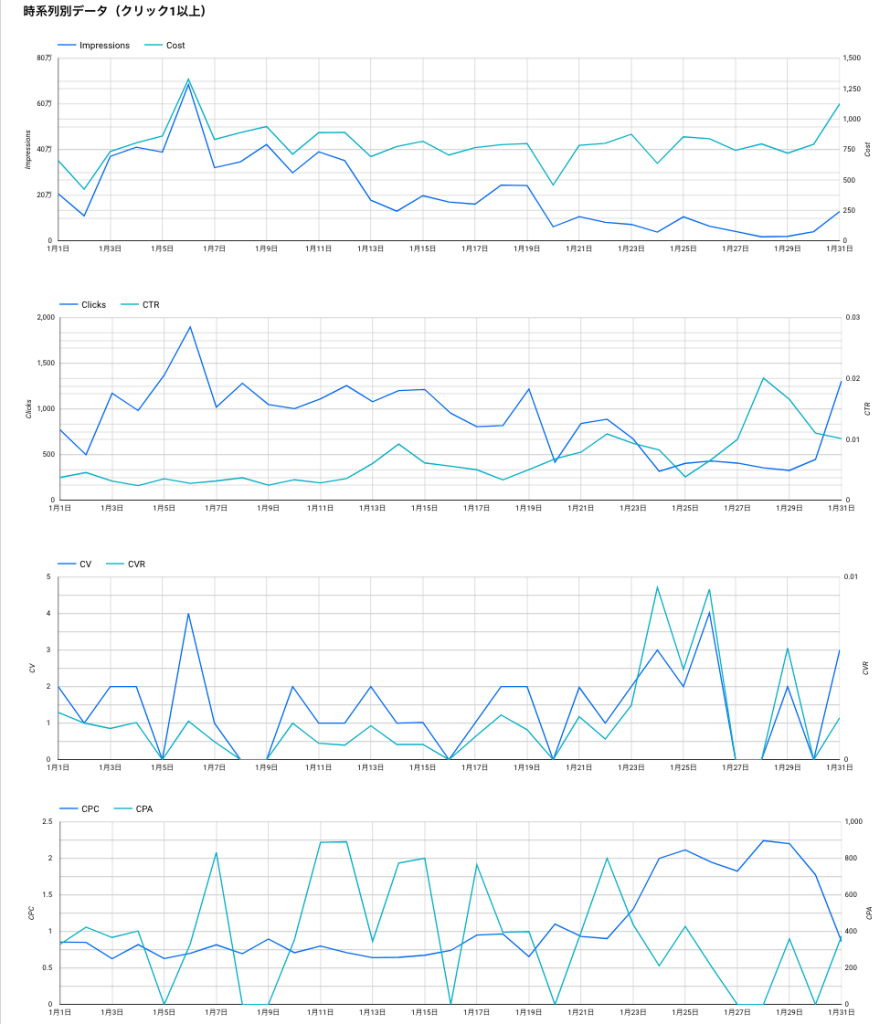
このテンプレートの3つの特徴
- Google 広告の検索クエリ別の主要な指標を素早くチェックできる
- CV・CPA・費用・表示回数でソートされた表があるので、効果が高い検索クエリ(キーワード)や改善が必要な検索クエリ(キーワード)などを一目で把握できる
- 検索クエリ別のパフォーマンスの可視化に特化しているため、リスティング広告(検索広告)を運用している方におすすめ
このテンプレートの使い方
- STEP1:サマリーでGoogle 広告の検索クエリごとの全体の状況を把握する
- STEP2:CV降順・CPA降順・費用降順・表示回数降順で主要な検索クエリ(キーワード)の効果を確認
- STEP3:チェックしたい検索クエリやキーワードで絞り込みをかけてレポートを確認する
Google広告&GA4 Looker Studioテンプレート(light theme / dark theme)
Google 広告とGoogle アナリティクス(GA4)をデータソースに使用したテンプレートです。
Google広告は1ページに主要なデータをまとめています。また、GA4は以下の4ページで構成されています。
- アクセス解析サマリー
- 集客サマリー
- 行動サマリー
- コンバージョンサマリー
Google広告のパフォーマンスデータと、GA4のアクセス解析データをひとつのテンプレートで確認できるため、Google広告とSEO施策を同時に実施されている方におすすめです。
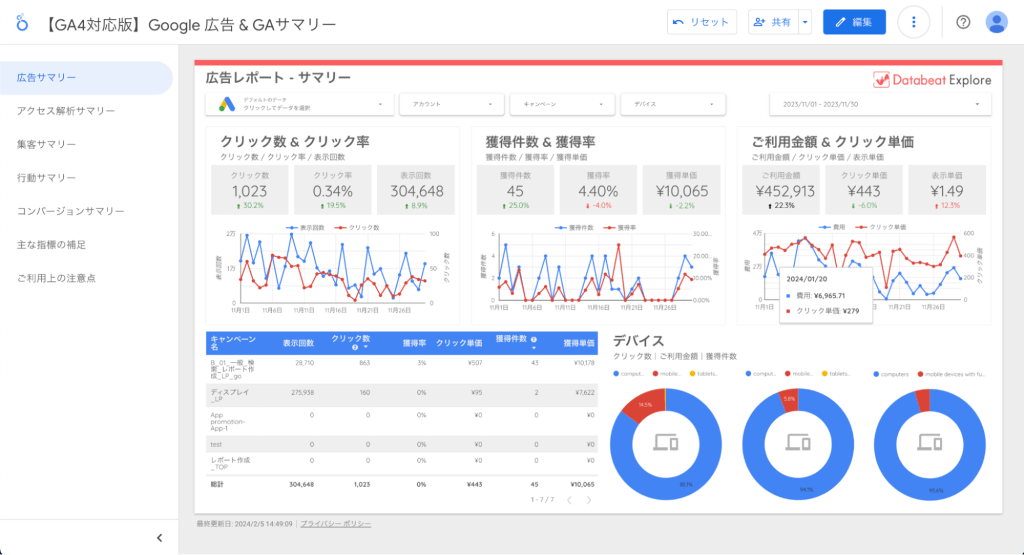
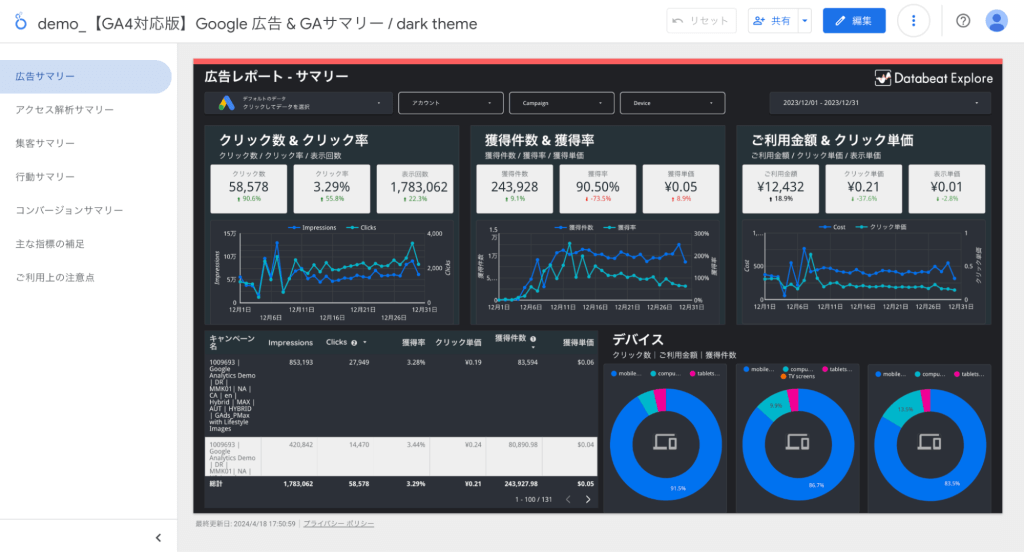
このテンプレートの3つの特徴
- Google 広告のサマリーでを1ページで確認できる
- 自然検索によるアクセス状況のデータ(GA4)を確認できる
- ひとつのテンプレートでGoogle広告とSEO施策の両方のパフォーマンスデータをチェックできる
このテンプレートの使い方
- STEP1:広告サマリーでGoogle 広告の全体の状況を把握する
- STEP2:アクセス解析サマリーで自然検索からの流入状況を把握する
- STEP3:集客・行動・コンバージョンなどチェックしたい粒度でGA4のレポートを確認する
スマホ用Google広告&GA4 Looker Studioテンプレート(light theme / dark theme)
Google 広告とGoogle アナリティクス(GA4)をデータソースに使用した、スマホ閲覧用のテンプレートです。
Google広告のサマリーとGA4の各種データをスマートフォンで閲覧しやすいように、最適化しています。
パソコンが手元にない場合や、Google広告とGA4のサマリーをスマートフォンで素早くチェックしたい場合におすすめです。
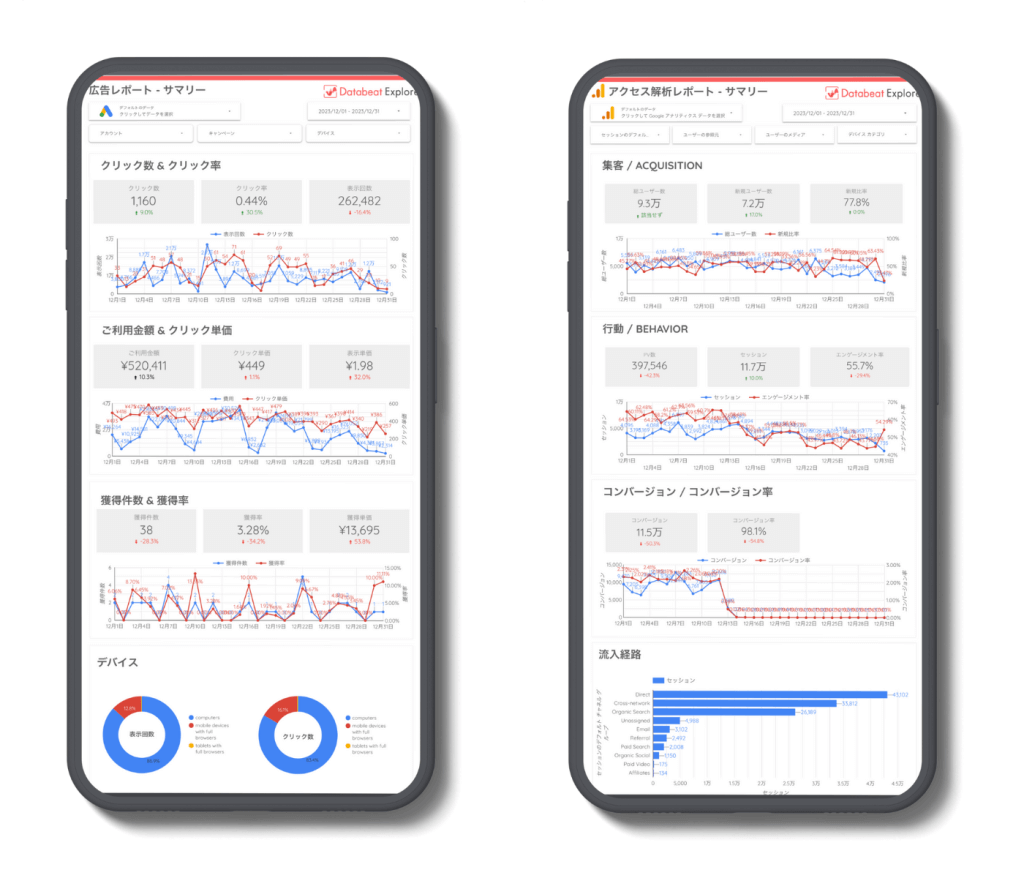
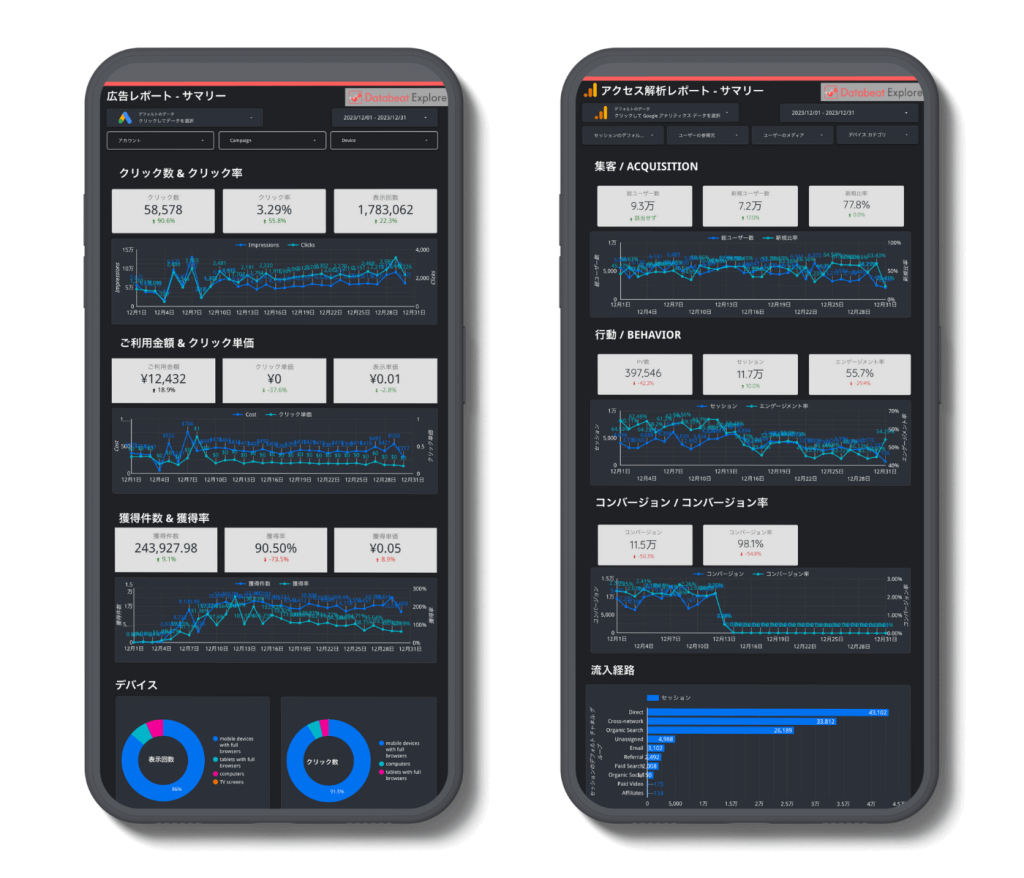
このテンプレートの3つの特徴
- Google広告のサマリーデータとGA4の各種データを、ページタブをクリックするだけで簡単に切り替えて閲覧できる
- 表示するデータの期間指定やデバイス(DESKTOP・TABLET・MOBILE)などの絞り込みも可能
- スマホのみでGoogle広告とGA4の情報をチェックできる
このテンプレートの使い方
- STEP1:「広告サマリー」でGoogle広告の全体の状況を把握する
- STEP2:「アクセス解析サマリー」「集客サマリー」「行動サマリー」「コンバージョンサマリー」でWEBサイトへアクセスしているユーザーに関する情報を把握する
- STEP3:Google広告はアカウントやキャンペーン、デバイス、期間を絞り込んで情報を確認、GA4はチャネルや参照元、メディア、デバイス、期間を絞り込んで情報を確認する
Looker Studioテンプレートに関する注意点
Googleアナリティクス(GA4)をデータソースとしてLooker Studioテンプレートを使用する場合、APIの割当制限により正常にデータを反映できない場合があります。
これは、2022年11月からGoogle Analytics Data APIに割当制限が適用されることとなったためです。
この割当制限を回避する手段として、GA4とBigQueryを連携する方法があります。
GA4のデータをBigQueryにエクスポートして、BigQueryからLooker Studioへデータを読み込ませれば、割当制限の影響を受けずにデータを可視化できます。
※参考:GA4とBigQueryの連携方法について詳しく解説した記事はこちら
2020年10月にリリースされたGoogleアナリティクスの新しい規格である、GA4(Googleアナリティクス4プロパティ)。GA4は、BigQueryと連携することで活用の幅を大きく広げることができます。 また、UA(ユニバーサル[…]
【おすすめ】Looker Studioの使い方を学べる初心者向け講座
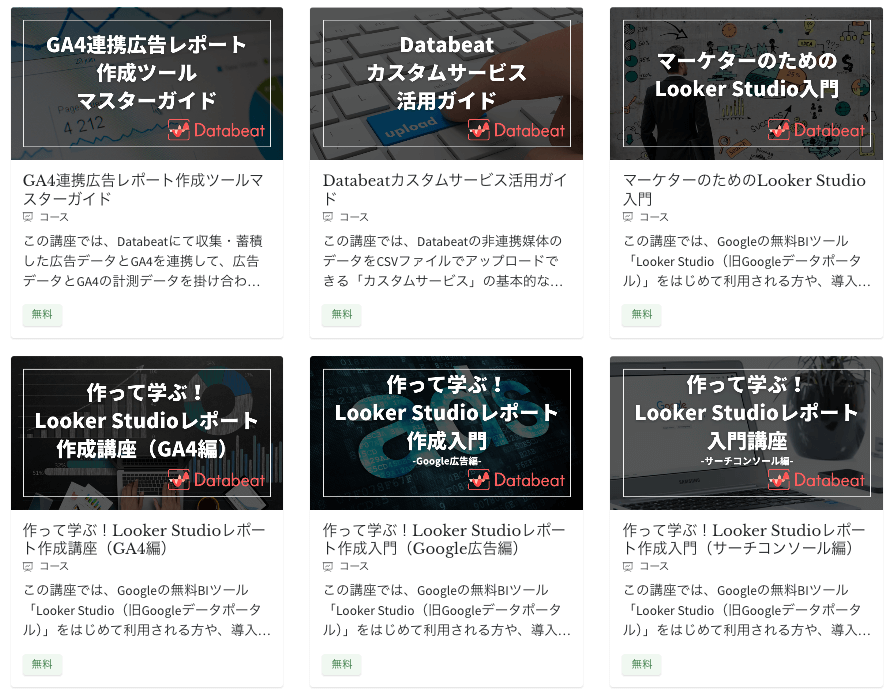
Looker Studioは、Google広告やGA4、Googleサーチコンソールなどのデータを簡単に可視化できる便利なツールです。一度Looker Studioでレポートを作成してしまえば、その後は原則自動でデータ更新できるため、毎日データ集計する必要もありません。
また、日次や月次など時系列で指標を分析する、PDCAを回すといった際にも非常に便利です。しかし、Looker Studioでレポートを作成するにはデータソースの設定など、初心者にはやや難しい工程があります。
「Databeat オンラインスクール」では、そんなLooker Studioの使い方をわかりやすくハンズオン形式で解説しています。「Databeat オンラインスクール」は無料公開しておりますので、ぜひお気軽に受講してみてください。
広告データをLooker Studioで出力するならDatabeat
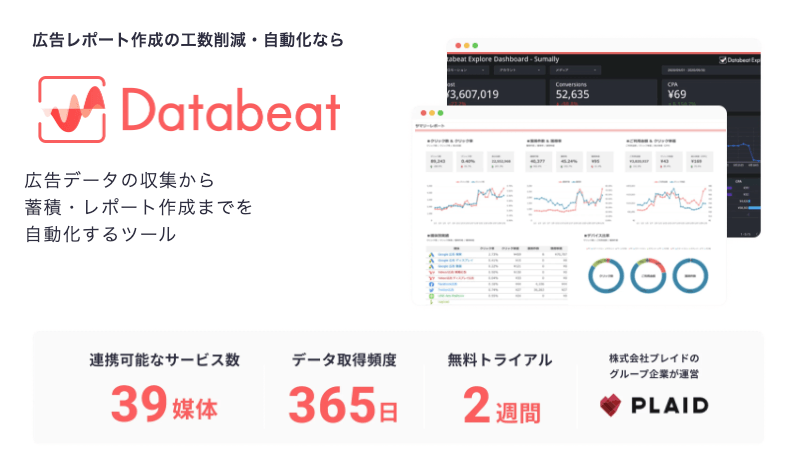
Google広告だけでなくYahoo!広告や各種SNS広告などの様々な広告データをLooker Studioで出力する際におすすめなのが、Databeatです。
Databeatは合計39の広告サービスと連携が可能な、広告レポート作成自動化ツールです。
Databeatの主な特徴
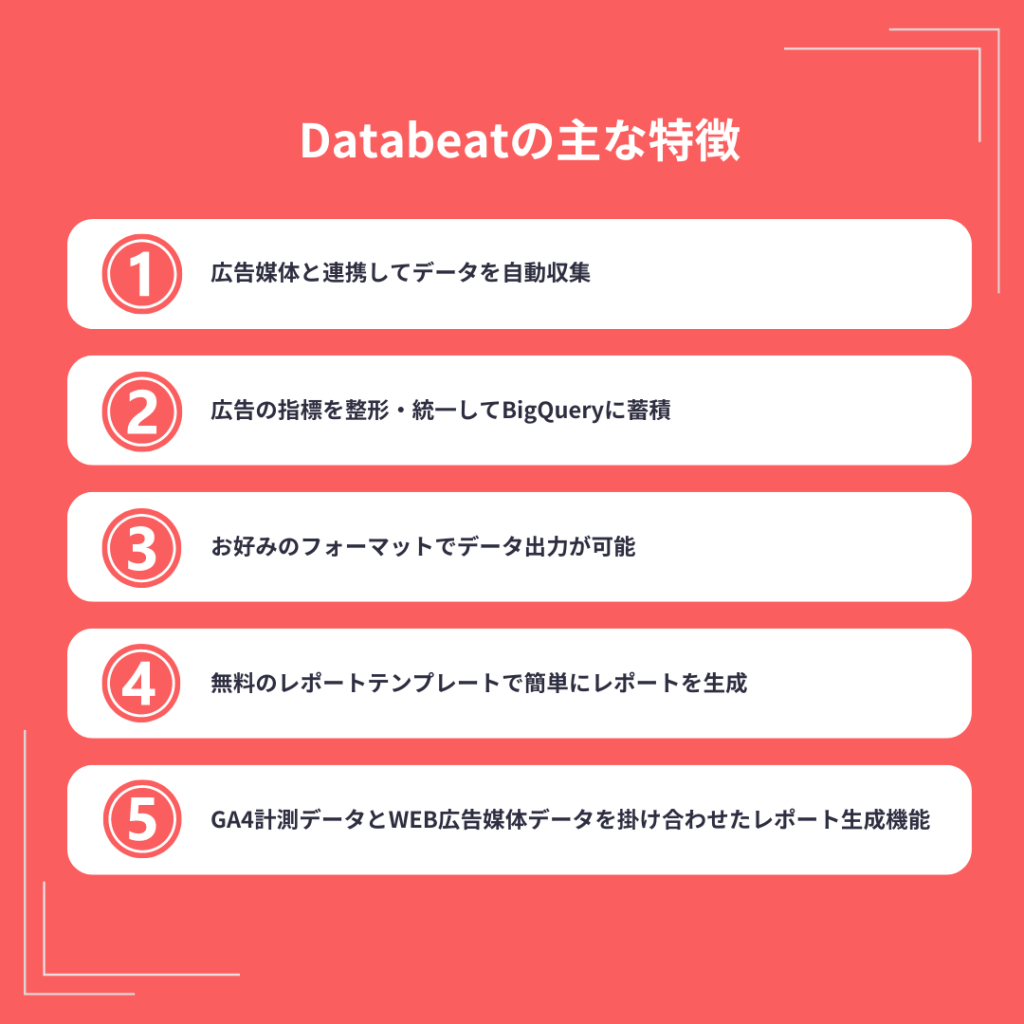
1.広告媒体と連携してデータを自動収集
Databeatは、現在39の広告サービスと連携が可能です。
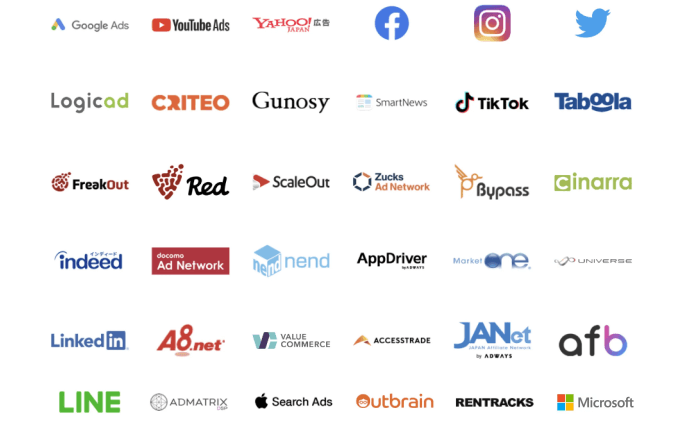
毎日すべての広告媒体のすべての指標を自動でDatabeatが収集するため、レポート作成工数を大幅に削減できます。
主にAPIで広告データを収集するので、入力ミスやコピペミスなどのリスクも防げます。
また、Databeatが連携していない広告媒体のデータは、CSVファイルによるアップロードが可能なため、運用中のすべての広告データをひとつのレポートにまとめることが可能です。
2.広告の指標を整形・統一してBigQueryに蓄積
Databeatが自動で収集した広告データは、お客様が保有するBigQueryに自動で蓄積します。
広告データをBigQueryに蓄積することで、必要なデータを必要なタイミングで利用できる、堅牢な環境で安全にデータを保管できるなどのメリットがあります。
なお、Databeatが広告データをBigQueryに蓄積する際、広告媒体ごとに異なる指標の表示を整形・統一するので、広告媒体間の比較分析もスムーズに実施可能です。
3.お好みのフォーマットでデータ出力が可能
広告データの出力先は、「Googleスプレッドシート」「Excel」「BIツール(Looker Studio・Tableau)」から自由に選択可能です。
進捗管理用にGoogleスプレッドシートへ出力する、分析用レポート作成のためにBIツールに出力するなど、用途に応じてご利用いただけます。
4.無料のレポートテンプレートで簡単にレポートを生成
Databeatでは、無料でご利用いただけるExcelやLooker Studioのレポートテンプレートを豊富にご用意しております。
下記は、無料テンプレートの一例です。
- Excelテンプレート
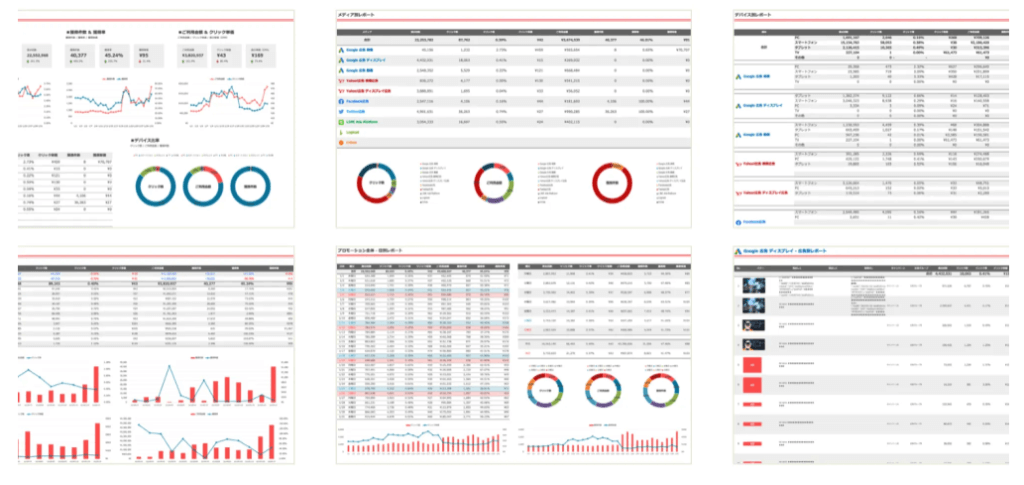
- Looker Studioテンプレート
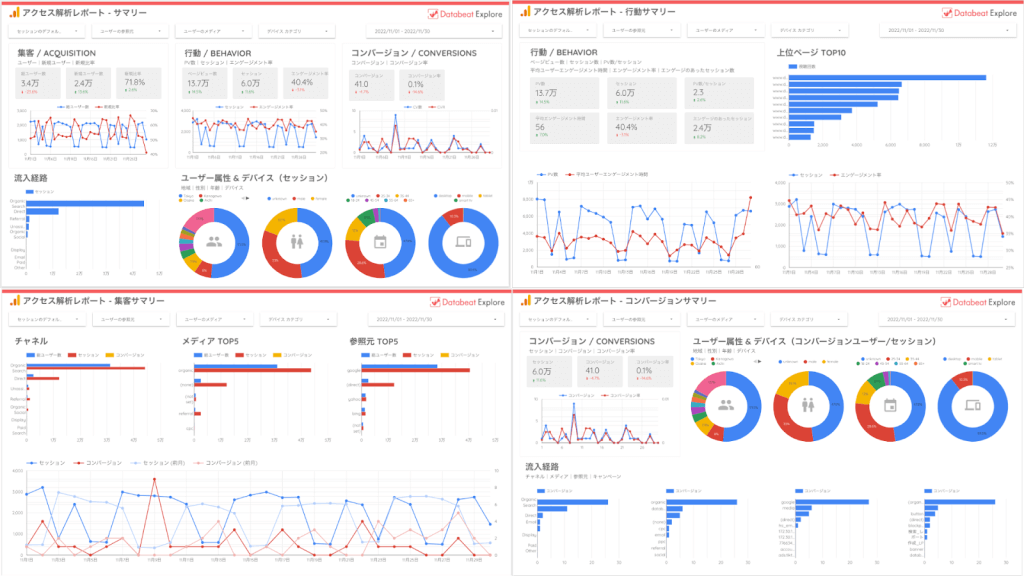
テンプレートは、進捗管理にお使いいただけるダッシュボードテンプレートや、詳細を分析するための広告詳細レポートなどがございます。
広告の分析はもちろん、社内外への共有用としてもそのままお使いいただけます。
5.GA4計測データとWEB広告媒体データを掛け合わせたレポート生成機能
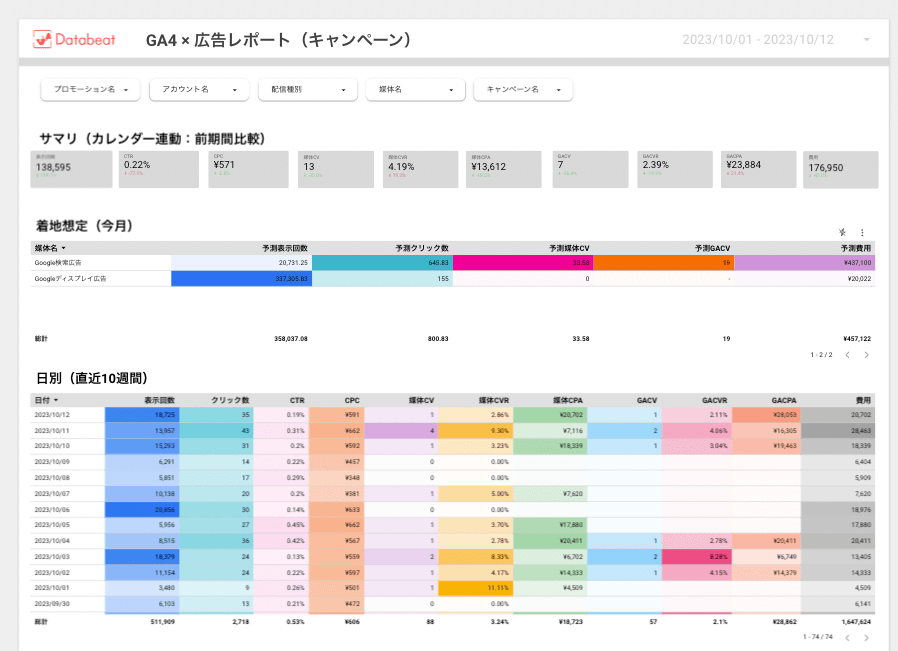
GA4自動連携機能(β版)によって、Databeatで収集・蓄積したWEB広告データと、GA4の計測データを掛け合わせたLooker Studioレポートを作成できます。
GA4のデータと広告媒体データを組み合わせることで、より精度の高い広告分析が可能となり、CVR向上や広告戦略の最適化を実現できます。
▼月額5万円から広告レポートを自動化!!▼
Databeatサービスサイト
Databeatの契約や他ツールからお乗り換えを検討中の方は2週間の無料トライアルをご利用ください
Databeatの導入を検討されている方、現在他社ツールをご利用中でDatabeatへのお乗り換えを検討されている方は、2週間の無料トライアルをおすすめします。
過去にDatabeatをご契約されたことのないお客様は、すべての機能を無料で2週間お試しいただくことが可能です。
実際にDatabeatに触れてみて、操作感や使い勝手を確認したうえで、導入可否をご検討ください。
Databeatの無料トライアルの詳細確認やお申込は、下記のページでご確認ください。
株式会社Yaaha様は、手動で広告レポートを作成していたため多くの工数がかかり、広告運用に十分な時間を使えていませんでした。そこで、レポート作成工数削減のためDatabeatを導入し、業務の大幅な効率化を実現しました。
Databeat導入の効果
- 毎日2時間かかっていたレポート作成が10分に短縮
- 社内向け・社外向けのレポート作成・提供スピードが向上
- ヒューマンエラーが発生しなくなった
- 業務効率化によりわずか16ヶ月で従業員数が約7倍に
株式会社Yaaha様の導入事例は以下のページで紹介しておりますのでご覧ください。
【Databeat導入事例】わずか16ヶ月で従業員数を約7倍に拡大しながら、レポート作成工数を10分の1以下に削減できたワケ>>
まとめ
今回は、Looker Studioのテンプレートの活用方法を紹介しました。操作がしやすいとはいえ、初心者には難しく感じるもの。テンプレートを利用すればさらに簡単にわかりやすいレポートを作成できます。
Looker Studioは、データの視覚化の他にもさまざまなメリットがあります。一度作ったデータは常に最新の状態でチェックが可能になるので、忙しい担当者でも都合のよい時間で確認できます。
Google アナリティクスをはじめ、連携可能なデータソースの数が豊富なのも特徴です。本記事を参考にぜひLooker Studioのテンプレートを使って、レポート業務の効率化をしてみてください。
【無料】Databeatサービス紹介資料

広告レポート自動化ツール「Databeat」のサービス紹介資料です。
・Web広告のレポート作成工数を削減したい
・Looker Studioと連携できるレポートツールを探している
・低価格でレポート作成を自動化したい
上記のような課題をお持ちの方は、以下のフォームに必要な項目を入力のうえ、送信してください。
Databeatの詳細な資料をご覧いただけます。